Как проверить производительность телефона андроид
Бенчмарк-приложения полезны для определения производительности вашего устройства и сравнения результатов с похожими устройствами. Они тестируют производительность процессора и графической системы, скорость веб-сёрфинга и др. Мы рассмотрим 5 бенчмарк-приложений для Android, которые вы можете использовать, чтобы увидеть показатели вашего устройства.
Quadrant Standard Edition
Приложение Quadrant Standard Edition тестирует центральный процессор, контроллеры ввода/вывода и 3D-графику. Чтобы узнать результаты, вы будете должны после прохождения тестов предоставить их сперва серверу компании. После этого на графике вы увидите общее количество баллов, набранных вашим устройством, а так же его сравнение с другими устройствами.
Установить через Андроид Маркет
p, blockquote 1,0,1,0,0 –>
Linpack
Linpack – это бенчмарк-приложение, которое используется для измерения производительности процессоров, используемых в ряде самых быстрых компьютеров в мире. Теперь и вы можете использовать это приложение, чтобы тестировать ваш телефон или планшет на платформе Android. Linpack – это быстрый и простой тест производительности вашего устройства, результат которого указывается в количестве мегафлоп/с (MFLOPS). Люди, которые используют любительские прошивки и занимаются разгоном Android-систем, часто используют Linpack, чтобы следить за увеличением производительности.
p, blockquote 2,0,0,0,0 –>
Neocore
Приложение Neocore было разработано компанией Qualcomm для тестирования своего графического процессора Adreno. Однако его можно использовать и для измерения производительности 3D-гафики в Android-устройствах, которые оснащены другими графическими процессорами, отличными от Adreno. Результаты теста выводятся в FPS.
p, blockquote 3,1,0,0,0 –>
AnTuTu
AnTuTu тестирует процессор, оперативную память, графику, базы данных и элементы SD-карты, а затем предоставляет результаты как для каждого компонента в отдельности, так и для всего устройства в целом. Это приложение чем-то похоже на Quadrant Standard Edition, но оно позволяет, как вы уже поняли, увидеть не только общие результаты, но и показатели отдельных узлов. После завершения тестирования вы можете увидеть показатели вашего устройства на подробной гистограмме рядом с показателями других Android-устройств. Ради интереса вы так же можете отправить ваши результаты на сервер AnTuTu, чтобы увидеть положение вашего устройства относительно мирового рейтинга устройств.
Это приложение чем-то похоже на Quadrant Standard Edition, но оно позволяет, как вы уже поняли, увидеть не только общие результаты, но и показатели отдельных узлов. После завершения тестирования вы можете увидеть показатели вашего устройства на подробной гистограмме рядом с показателями других Android-устройств. Ради интереса вы так же можете отправить ваши результаты на сервер AnTuTu, чтобы увидеть положение вашего устройства относительно мирового рейтинга устройств.
p, blockquote 4,0,0,1,0 –>
Vellamo
Бенчмарк-приложение Vellamo, так же как и Neocore, было разработано компанией Qualcomm. Оно измеряет производительность веб-сёрфинга на устройстве Android по четырём критериям: рендеринг, javascript, взаимодействие с пользователем и качество подключения к сети.
p, blockquote 5,0,0,0,0 –> p, blockquote 6,0,0,0,1 –>
Все вышеупомянутые приложения можно скачать бесплатно на Android Market. Вы можете поделиться своими результатами производительности вашего смартфона или планшета на платформе Android, написав о них в комментариях к этой статье.
Производительность вашего телефона или планшета зависит не только от того, что написано в характеристиках. Скорость работы устройства зависит также от качества программного обеспечения, версии Andro > Для этого существуют специальные бенчмарк-приложения, которые дадут вам численную оценку быстродействия вашего телефона в бенчмарках и сравнят его с другими, более мощными и более слабыми, устройствами.

В основном для проверки производительности телефона используют два самых популярных приложения, которые можно скачать в Play Market абсолютно бесплатно. Это AnTuTu Бенчмарк и
Примечание: для того, чтобы показать пример работы приложений, был использован телефон Samsung Galaxy A3 2016.
AnTuTu Бенчмарк
После установки приложения перед нами открывается начальное меню, в котором нам, естественно, нужно нажать «Тест».
Приложение запросит разрешение на докачку файла размером около 70 мегабайт. Не бойтесь, это все легально и без вирусов – докачка будет идти через Play Market.
После окончания скачивания дополнительного файла и начнется тест. Сначала AnTuTu Бенчмарк проверит ту часть вашего телефона, которая отвечает за графическую составляющую. Запустится красивый видеоряд, который мы, собственно, и докачивали.
После окончания проверки графической системы начнется проверка оперативной памяти (RAM), центрального процессора (CPU) и опыта взаимодействия (UX).
Проверка может длиться 2-5 минут. После завершения вам выдадут результаты тестирования. Каждый пункт кроме RAM можно развернуть и посмотреть, за что и сколько баллов начислено.
В разделе «Рейтинг» вы можете посмотреть топ самых производительных смартфонов и их оценку в AnTuTu Бенчмарк. Также вы можете сравнить свой аппарат с любым девайсом из списка.
Geekbench 3
Скачав это приложение из Play Market, вы не найдете в нем такой красоты проверки, как в AnTuTu Бенчмарк (я о великолепном видеоряде). Зато это приложение работает быстрее и надежнее, ведь AnTuTu может вылететь на некоторых слабых устройствах.
Но нас сейчас это интересует в меньшей степени. Чтобы получить оценку производительности устройства необходимо нажать «Run Бенчмаркs» . Сразу начнется проверка, которая займет пару минут.
После завершения проверки вы увидите результат и сможете сравнить его или с телефонами, у которых столько же ядер, сколько и у вашего девайса, или со всеми телефонами вообще.
Такими программами желательно пользоваться еще до выбора телефона, поскольку они наиболее комплексно оценивают его производительность и дают понять, нужен ли вам такой гаджет.
– Эх, собирался купить смартфон, а получил кота 🙁
– Где были твои глаза?
– Да с виду-то он целый, только нерабочим оказался. Не знал, как его проверить, вот и купил «кота в мешке».
Ситуация досадная, но вполне обычная, когда бывший чьим-то мобильник переходит к новому владельцу. Не хотите стать жертвой обмана? Тогда тестируйте девайс перед покупкой.
В сегодняшнем обзоре – 8 лучших приложений для диагностики Android-смартфонов. Они помогут вам узнать, что представляет собой устройство, проверить его исправность и оценить работу каждой функции. Пара минут – и все нужные сведения как на ладони.
AIDA64
Давно и нежно любимая бывалыми юзерам ПК AIDA64 существует и в мобильной версии. В отличие от десктопных релизов, цены на которые начинаются от $40, она бесплатна, а также совместима практически с любыми Android-гаджетами: смартфонами, планшетниками, умными часами, телеприставками, ТВ и т. д. Главное, чтобы версия Андроида на устройстве была не старше 4.0.
Аида отображает полную детализированную информацию об аппаратной и программной начинке девайса, выводит показания датчиков, данные о подключении к сетям и многое другое.
В приложении 13 основных разделов:
- Система, где собраны главные сведения об устройстве – марка, модель, серийный номер, объемы памяти и т. д.
- ЦП – содержит информацию о модели SoC, архитектуре, ревизии, количестве ядер, диапазоне частот и остальном.
- Отображение – показывает характеристики экрана и графического ускорителя.
- Сеть – отображает данные о сетевых интерфейсах и подключениях.

- Батарея – об источнике питания.
- Андроид – об операционной системе.
- Устройства – о графическом процессоре, камерах, USB, Vulkan, PCI, CUDA, OpenCL.
- Температуры.
- Датчики.
- Установленные приложения.
- Кодеки.
- Папки.
- Системные файлы.
Phone Doctor Plus
То ли дело Phone Doctor Plus! Вот он-то и выручит тех, кто держит смартфон впервые и просто хочет узнать, работают ли на нем камеры, динамики, датчики и прочие «железки». Впрочем, бывалые Андроид-юзеры тоже уважают «Доктора»: как ни крути, а приложение полезное. И содержательное.
В числе его возможностей:
- Быстрое и точное тестирование 30-ти (как заявлено производителем) аппаратных элементов с определением их работоспособности.
- Экспресс-оценка состояния основных компонентов – процессора, хранилища, оперативной памяти, батареи и сети.
- Детальная диагностика аккумулятора и прогнозирование срока его службы.
- Диагностика сетевых подключений.
- Сбор сведений об установленных приложениях с оценкой их полезности и возможностью удаления.
Рабочая область Phone Doctor Plus состоит из четырех основных вкладок:
- На первой (показана на скриншоте выше) собрана информация о текущем состоянии главных компонентов и о результатах их тестирования (4 шкалы «Железо»).
- На второй находятся плитки запуска диагностических тестов.
- На третьей – список приложений.
- На четвертой – сведения о батарее и кнопки отключения ресурсоемких функций.
Утилита не собирает столь подробных сведений о каждой детали, как Aida64, а только тестирует функционал. Для проведения теста пользователь должен выполнить инструкции, которые видит на экране.
Phone Check
Phone Check (Mobile Phone Checker / Tester & Info) совмещает в себе функции Аиды и Доктора: отображает подробные сведения об аппарате и проверяет его работоспособность. Всего в приложении 11 диагностических тестов:
- Инфо об устройстве.
- Аккумулятор.
- Сеть, Bluetooth.
- Звук.
- Дисплей.
- Сенсорный экран (тачскрин).
- GPS.
- Внешний вид.
- Камеры.
- Датчики.
- SoC, память, хранилище.
И 2 режима тестирования – простой и подробный. Тесты запускаются последовательно – один за другим. У пользователя есть возможность пропускать отдельные тесты или их этапы.
Помимо оценки функциональности, Phone Check отображает информацию о текущем использовании устройства – загрузке процессора, памяти, сети, заряде аккумулятора, а также общие сведения о системе.
Device Checker *SAM*
Утилита Device Checker *SAM* (Phone and tablet testing) разработана для диагностики смартфонов и планшетов Samsung, однако исправно выполняет свои задачи и на устройствах других марок. За исключением определения подлинности аппарата – эти функции доступны только владельцам Самсунгов. Зато остальное – 20 с лишним тестов, могут использовать все.
Как показал опыт, на телефоне «НЕ Самсунг» Device Checker *SAM* выдает вполне достоверные результаты – такие же, как рассмотренные выше утилиты-конкуренты. А единственное, что может вызвать затруднение у некоторых юзеров, – это англоязычный интерфейс приложения.
Device Checker *SAM* тестирует следующие компоненты и функции:
Смотрите также:
- Bluetooth.
- Сотовую связь.
- SD-карту.
- Микрофон.
- LCD (экран).

- Яркость и затемнение экрана.
- Тачскрин (TSP).
- Приемник.
- Вывод звука через динамики.
- Вывод звука через наушники.
- Камеры.
- Вспышку (фонарик).
- Датчики.
- Вибромотор.
- USB и зарядку.
- Wi-Fi.
- Аккумулятор.
Последний тест – информация об устройстве, оказался самым неинформативным. Видимо, он тоже предназначен только для Самсунгов.
PhDoctor
Утилита PhDoctor (Mobile Phone Checker / Tester & Info) имеет почти такой же набор функций, что и конкуренты. Но помимо стандартных тестов, в ней есть пара уникальных. Один из них – определение, является ли телефон Samsung «refurbished», то есть подвергался ли он ремонту на фабрике или в сервисном центре производителя (продавца) до того, как поступил в продажу. Второй – идентификация марки и модели аппарата по номеру IMEI через веб-ресурс www.imei.info
При работе с PhDoctor некоторые пользователи столкнутся с такой же проблемой, что и в Device Checker *SAM* – он тоже страдает отсутствием русского языка.
Прочие функции и возможности PhDoctor:
- Отображение сводной информации об устройстве (Device Detail). Отдельно о железе, софте и батарее.
- Отчет о телефоне (Phone Report) – базовый набор последовательных тестов микрофона, динамиков, тыловой и фронтальной камер, приемника, вибромотора, акселерометра, гороскопа, датчиков приближения и освещенности, компаса, сенсорного экрана, кнопок навигации («Домой», «Назад», «Последние приложения») и фонарика (вспышки).
- Тестирование сетевых подключений (Network Test) – Вай-фая и мобильной связи.
- Тестирование отдельных аппаратных функций (Hardware Test) – цветопередачи и яркости экрана, телефона, микрофона и остального, что входит в набор Phone Report.
Тестирование Android
Столь прямолинейное название точно не даст перепутать это приложение с чем-либо другим.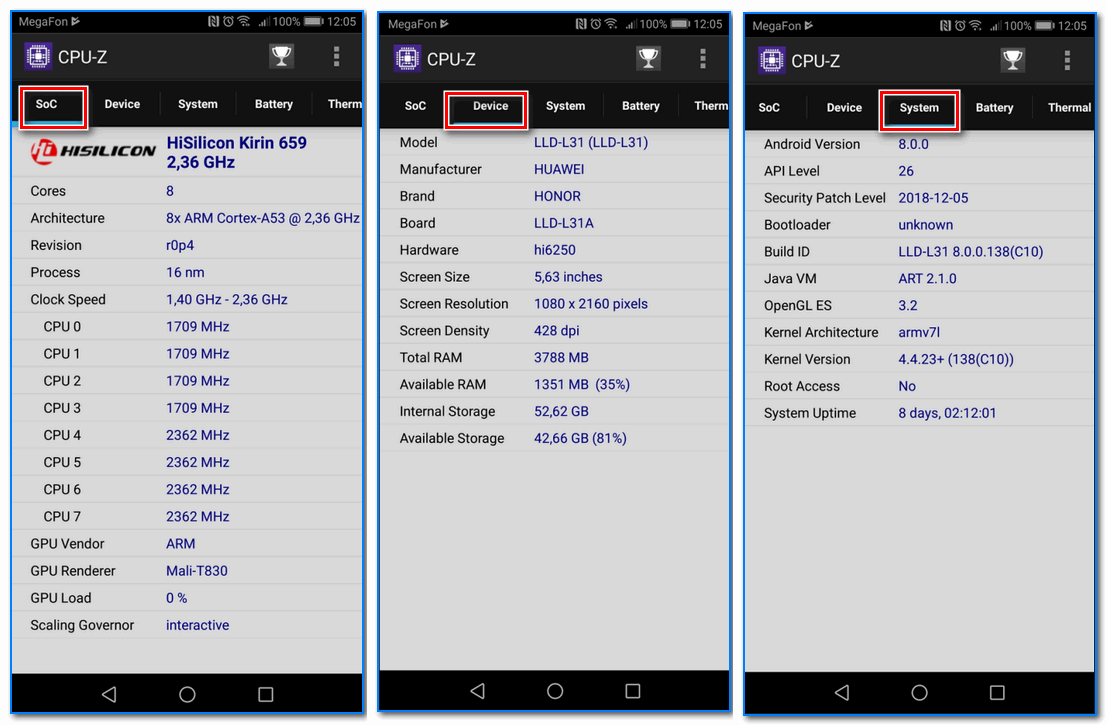 Да, «Тестирование Android» именно это и делает. Но не только. Кроме 30-ти различных тестов, оно содержит инструменты сбора информации о системе и несколько полезных «приколюшек» – сканер QR-кодов, измеритель громкости звука, горизонтальный уровень и кнопку быстрого включения фонарика.
Да, «Тестирование Android» именно это и делает. Но не только. Кроме 30-ти различных тестов, оно содержит инструменты сбора информации о системе и несколько полезных «приколюшек» – сканер QR-кодов, измеритель громкости звука, горизонтальный уровень и кнопку быстрого включения фонарика.
Интерфейс утилиты так же прост, как и название. Функциональные кнопки сгруппированы по назначению:
- «Инструменты». В состав этой группы входят те самые «приколюшки».
- В разделе «Информация об устройстве» собраны системный монитор, сведения о Wi-Fi, блютуз, процессоре, памяти, версии Андроид, аккумуляторе, камере, сети и установленных приложениях.
- Группа «Тестирование оборудования» содержит следующие средства диагностики: «Цвет монитора», «Сенсорный экран», «Мультитач», «Камера», «Отпечаток пальца», «Динамик и вибрация», «Микрофон», «NFC» и «Местонахождение». Тест «Сенсорный экран» выполнен по типу приложения для рисования.
- «Тестирование датчиков» включает инструменты: «Шагомер», «Датчик температуры», «Компас», «Датчик освещенности», «Акселерометр», «Датчик приближения», «Датчик давления», «Определитель силы тяжести» и «Датчик влажности».
- В разделе «Другой» из полезного есть только кнопка выбора языка. Впрочем, при установке приложение само выбирает язык, который назначен основным в операционной системе. В моем случае это русский.
«Тестирование Android» может запускаться на смартфонах, планшетах и смарт-часах. Производитель заявляет, что оно оптимизировано для Android 9.0 и некоторых устройств марки Samsung, LG, Huawei, HTC, Google Pixel, Sony Xperia и Nokia.
Phone Doctor For Android
Phone Doctor For Android имеет несколько унылый дизайн. И первое, что видит пользователь после его запуска, – такой же унылый рекламный баннер. Русским языком здесь тоже, увы, не пахнет. Похоже, у многих это отбивает желание юзать программу дальше, но если присмотреться к ее функционалу, то всё не так уж и печально.
Русским языком здесь тоже, увы, не пахнет. Похоже, у многих это отбивает желание юзать программу дальше, но если присмотреться к ее функционалу, то всё не так уж и печально.
Функции «Доктора №2» поделены на 4 группы: «Датчики» (Sensors), «Железо» (Hardware), «Хранилище и оперативная память» (Storage Information) и «Сеть и Wi-Fi» (Network & WiFi).
- В первом разделе содержатся средства диагностики датчиков освещенности, встряхивания, ускорения, приближения, давления и магнитного поля.
- В разделе про железо собраны инструменты мониторинга и тестирования батареи, процессора (только спецификации), вибромотора, камеры, дисплея, динамиков, наушников и микрофона. Здесь же находятся сведения о системе.
- Раздел «Storage Information» отображает объемы свободной и используемой оперативной памяти, а также свободное и занятое место в системном хранилище и на съемных носителях (если подключены).
- Сетевой раздел содержит сведения о параметрах активного подключения и данные SIM-карты. Кстати, если в телефоне стоят 2 симки, программа увидит только первую.
AnTuTu Benchmark
Согласитесь, без AnTuTu Benchmark обзор приложений для диагностики Андроид-гаджетов был бы неполным. Ведь это, пожалуй, самое популярное в мире средство сравнительного тестирования производительности мобильных устройств.
- Быстродействие памяти.
- Быстродействие процессора и графического ускорителя.
- Удобство использования девайса (скорость прокрутки текста и т. п.).
- Скорость обработки данных и изображений.
- Безопасность обработки данных.
По итогам каждого теста смартфон получает баллы (иногда их называют «попугаями»), которые затем суммируются и формируют общий показатель AnTuTu. Этим показателем и принято мериться.
Кроме того, AnTuTu Benchmark собирает общие сведения о системе и отдельных ее составляющих – сенсорах, экране, батарее, тачскрине, HTML 5 в браузере, а также проводит стресс-тесты на стабильность.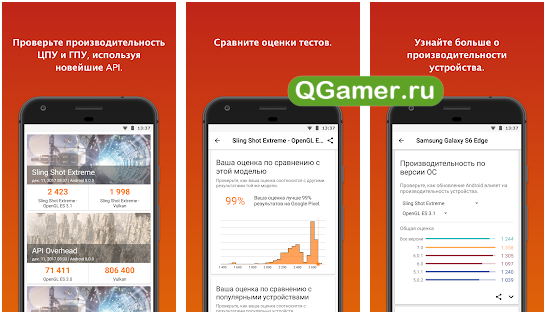
Какое из восьми приложений самое лучшее? Наверное, то где больше функций и удобней интерфейс. Чаще всего так и есть, но бывают исключения. Ведь не существует программ, которые корректно работают абсолютно на всех устройствах. Поэтому лучшим для вас будет то, что больше всего «по душе» и «по зубам» вашему смартфону.
программа для проверки и тестирования
Как протестировать телефон андроид. Каждый покупатель хочет, чтобы его телефоны, планшеты и смартфоны работали максимально надежно и долго. Чтобы снизить риск неудачной покупки до минимального значения, необходимо знать и уметь применять на практике алгоритмы тестирования устройств под управлением операционной системы Android.
В рамках данной публикации будет рассказано о том, какие манипуляции необходимо произвести, чтобы максимально точно проверить аппарат на пригодность, надежность и соответствие параметрам, которые указаны на официальном сайте производителя.
Как проверить аппарат, который был куплен в интернете
Одной из самых лучших площадок для покупки доступных электронных устройств под управлением Android OS является китайская торговая интернет-площадка aliexpress.com. Основной плюс этой площадки заключается в том, что покупатель, при должном уровне осведомленности, может отстоять свои права на все 100%.
На этой торговой площадке есть изумительная система защиты покупателя Escrow, которая страхует интересы покупателя от недобросовестного выполнения условий договора со стороны продавца. Словом, сделано все, чтобы покупатель либо смог вернуть полную сумму за товар, либо получить компенсацию за обнаруженные дефекты.
Как правильно производить распаковку и тестирование
Когда вы получили посылку на почте и пришли домой, необходимо вооружиться видеокамерой или фотоаппаратом с функцией записи, чтобы заснять сам процесс распаковки. Это очень важно, так как внутри посылки может быть совсем не то, что вы ожидаете.
Как тестировать
Главное — не торопиться. Не нажимайте кнопку подтверждения получения товара сразу. Лучше протестируйте аппарат как следует.
Не нажимайте кнопку подтверждения получения товара сразу. Лучше протестируйте аппарат как следует.
Алгоритм тестирования
Во-первых, после вскрытия необходимо попытаться включить аппарат. Не секрет, что многие китайские продавцы устанавливают батарею в аппарат уже при отправлении. Главное – удалить пленку с контактов, чтобы телефон мог нормально включиться. Помните, что батарея, которая поставляется с телефоном, должна быть на 100% заряженной.
Если это не так, то вы имеете полное право сообщить об этом продавцу, а также потребовать компенсацию. В некоторых случаях сильный разряд батареи приводил к тому, что смартфон просто-напросто переставал определять батарею и заряжать ее должным образом. Все это объясняется несовершенством контроллеров разряда. Особенно эта тенденция заметна у китайских производителей мобильной электроники. Если же ваш аппарат пришел, и он включается, то это уже первый плюс.
Во-вторых, после успешного старта необходимо зайти в режим набора номера и набрать следующее: * #06#. Эта команда незамедлительно должна вывести на экран информацию о imei. Если у аппарат нет imei, то это один из поводов, чтобы отказаться от этой покупки. Если International Mobile Equipment Identity имеется, то можно воспользоваться многочисленными интернет-сервисами, позволяющими узнать практически все о телефоне через imei.
В-третьих, необходимо вставить Sim карту, дабы протестировать работу радиомодуля, а также проверить наличие и работоспособность 2G, 3G, 4G LTE модемов. Тщательно проверьте работу входящего и исходящего голосового трафика. Проверьте работу микрофона, динамика в разных помещениях.
Радиомодуль должен работать вполне корректно везде, где есть уверенный прием хотя бы 2G интернета. Помимо интернета, который подключается через мобильных операторов связи, современный смартфон должен беспроблемно держать связь через Wifi. Необходимо тщательным образом проверить все способы соединения с глобальной паутиной.
И в-пятых, произведите проверку аппаратной части. Для тестирования аппаратной части разработано великое множество утилит, которые беспроблемно устанавливаются на OS Android. Для теста рекомендуем использовать сразу несколько системных приложений, а именно: AnTutu System Benchmark, Quadrant Standard, CPU-Z, Android Hardware Info, а также Z — Device Test.
Для тестирования аппаратной части разработано великое множество утилит, которые беспроблемно устанавливаются на OS Android. Для теста рекомендуем использовать сразу несколько системных приложений, а именно: AnTutu System Benchmark, Quadrant Standard, CPU-Z, Android Hardware Info, а также Z — Device Test.
С помощью этих программ можно быстро и легко убедиться в том, соответствует ли аппаратная конфигурация оборудования с тем, что указывает производитель. Главное, чтобы вы не обращали внимания на то, что указывает предустановленное приложение AnTutu, ведь китайские программисты давным-давно научились подделывать показания этого приложения.
Довольно-таки часто врезаются подделки известных брендов, в которых установлено совсем не та аппаратная часть, на которую вы рассчитываете. Зачастую китайские производители указывают завышенные параметры емкости аккумуляторов. Узнать реальную емкость можно только с помощью специального зарядного устройства iMax B6.
Также уделяйте внимание на соответствие типа графического ускорителя, главного процессора. Не забывайте проверять, нормально ли работает мультитач (система множественного прикосновения). Узнать точное количество точек прикосновения вашего аппарата можно с помощью системы тестирования AnTuTu Tester. Также эта утилита способно быстро протестировать матрицу вашего аппарата на предмет наличия дефектов типа «битый пиксель» (Dead Pixel).
Конечный этап проверки телефона — это проверка 2-х видеокамер (фронтальная и основная), а также запуск ресурсоемких приложений и трехмерных игр. Если телефон проходит все вышеописанные тесты, сохранив честь и достоинство, можно смело покупать этот аппарат.
Данная статья подходит для всех брендов, выпускающих телефоны на Android 9/8/7/6: Samsung, HTC, Lenovo, LG, Sony, ZTE, Huawei, Meizu, Fly, Alcatel, Xiaomi, Nokia и прочие. Мы не несем ответственности за ваши действия.
Программы для проверки Андроид гаджетов на ошибки и проблемы
Современные мобильные устройства имеют много датчиков и технологий. Если из них хоть одна функционирует неправильно, то от планшета или смартфона портится все впечатления.
Если из них хоть одна функционирует неправильно, то от планшета или смартфона портится все впечатления.
Для проверки правильного функционирования устройства Андроид существуют приложения. Даже если проблемы с Андроид девайсом не наблюдаются, все равно стоит проверить, действительно ли функционирует он исправно.
Google Device Assist
УвеличитьВначале следует использовать утилиту Google Device Assist из Гугл Плей Сторе. Для смартфонов Moto или Nexus скачать и инсталлировать apk файл необходимо вручную. Софт Google Device Assist не только проверяет гаджет на возможные проблемы. Приложение дает новичкам рекомендации и советы по использованию устройства.
Test Your Android
Увеличить
Из названия понятно, что утилита тестирует девайс на системе Андроид. Test Your Android отличается красочным интерфейсом и возможностью тестировать почти все системы устройства, начиная сенсорным экраном и заканчивая бортовым компасом. Еще можно перейти в раздел «Информация» (Information) для получения подробной информации о гаджете.
Phone Doctor Plus
Увеличить
Для вашего гаджета утилита станет настоящим доктором. Phone Doctor Plus осуществляет анализ всех параметров системы. Проверять можно состояние аппаратных средств, таких как батарея или центральный процессор. Еще утилита дает несколько хороших советов, как правильно работать с девайсом, чтобы повысить время функционирования батареи.
Device Test
Увеличить
Программа отображает довольно подробную информацию про GPS и акселерометр. Софт зеленой галочкой помечает оборудованный в гаджет датчик, а красным крестом отмечает, если данная особенность не предоставляется.
Fix Dead Pixels
Увеличить
Если на дисплее планшета или смартфона наблюдаются проблемы с пикселями, то можно использовать утилиту Fix Dead Pixels для их решения. Программа использует разные цвета фона, чтобы идентифицировать проблемные пиксели. Еще утилита обновляет проблемные места экрана и быстро проверяет весь экран.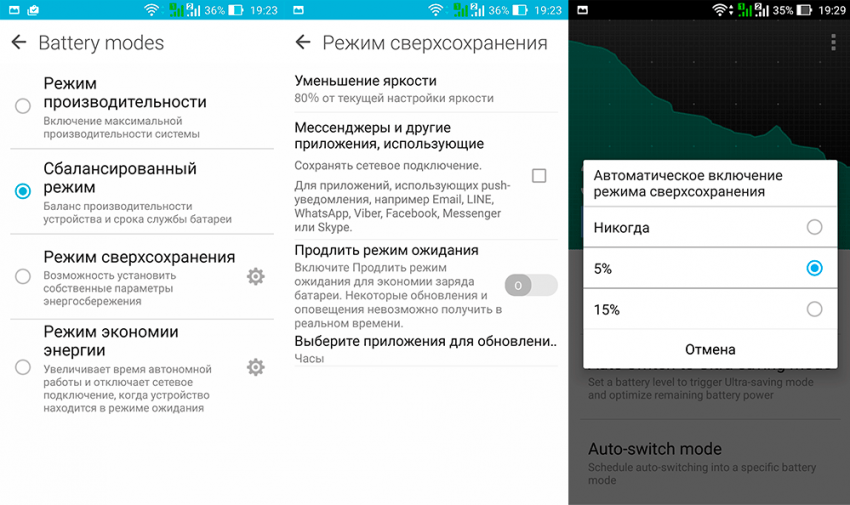
Wifi Anаlyzer
При помощи приложения можно проверить наличие и работоспособность модуля Wi-Fi. Выполняется всесторонний тест, все проверяется досконально. Wifi Analyzer определяет надежность всех компонентов данного интерфейса на гаджете, их чувствительность, настройки, избирательность в выборе сигнала.
Elixir 2
Утилита подойдет для пользователей, которых больше интересует «железо». Elixir 2 является целой исследовательской лабораторией по проверке физических компонентов гаджета.
Наиболее частые ошибки
Нехватка памяти
Ошибкой это нельзя назвать. Это ограничение возможностей гаджета. На старых и новых устройствах внутренняя память может резко закончиться. Проблема решается очень просто.
При использовании таких приложений, как VK, Instagram, появляется кэш, который они в большом количестве быстро накапливают. Для решения проблемы выполняем инструкцию:
- Переходим в «Настройки», выбираем раздел «Приложения».
- Зачатую вверху отображаются приложения, которые занимают самое большое количество памяти. Нажимаем на них.
- Выбираем раздел «Очистить кэш».
Увеличить
Подобная очистка позволяет освободить несколько гигабайт места. Еще можно в приложении полностью стереть данные, но впоследствии придется авторизоваться заново.
Из-за переполненной памяти возникают ошибки с разными номерами. К примеру, ошибка 919, которая означает, что из-за недостатка места приложение не может включиться.
На некоторых гаджетах часть приложений можно перенести на карту памяти. Таким образом будет освобождено еще больше места. Это выполняется в том же разделе в настройках. Лучше чаще следить за наличием на устройстве свободного места, чтобы оно без тормозов и исправно работало.
Ошибка аутентификации Wi-Fi
Еще одна очень распространенная неполадка на Андроид. Причина проблемы редко лежит в девайсе. Часто ее причиной становится роутер, который с вашим планшетом или смартфоном не совместим. Проблема решается быстро.
Проблема решается быстро.
Первый метод заключается в проверке правильности введенного пароля. Процесс аутентификации состоит в проверке ключа безопасности. Необходимо попробовать удалить проблемную сеть, а потом снова ввести пароль.
Есть с паролем все нормально, а сеть Wi-Fi не хочет подключаться, то следует проверить настройки роутера. Возможно, что его тип шифрования данных более старый, чем используемый на устройстве Андроид, или гаджет не поддерживает какой-то сетевой стандарт.
Этот метод заключается в проверке настроек роутера:
- Запускаем браузер. Вводим в адресной строке «192.168.0.1» или «192.168.1.1».
- В отобразившемся окне следует ввести логин и пароль. Зачастую это admin и admin. Если другие настройки, то вводим их.
- Теперь находим настройки безопасность Wi-Fi. Там нужно задать смешанный тип шифрования или установить значение «WPA-PSK/WPA2-PSK2 mixed» сетевой аутентификации.
После выполнения инструкции должны исчезнуть все проблемы с Wi-Fi.
Ошибка синтаксиса
Данная ошибка состоит в том, что файл, устанавливающий определенную программу, неправильный или неправильно был запущен. Еще сбой мог произойти при установке, что приводит к ошибке синтаксиса.
Это довольно легко исправить. Следует убедиться, что скачанный файл имеет apk формат. Файлы именно с таким форматом являются на Андроид инсталляторами. Затем этот скачанный файл удаляем и загружаем заново, после чего переустанавливаем. Еще можно попробовать закачать файл с иного сайта, чтобы убрать ошибку.
Ошибка загрузки
Происходят такие ошибки на старых гаджетах, на новых подобная проблема уже не проявляется. Проблема заключается в сбое стандартного менеджера загрузок, из-за чего трудно становится что-либо загрузить из интернета.
Для исправления ошибки нужно инсталлировать новый менеджер загрузок. Для этих целей отлично подойдет ES Проводник. Встроенный в него менеджер загрузок имеет хороший функционал.
Android-клавиатура AOSP
Данная клавиатура не самая лучшая. Еще она на некоторых прошивках не очень хорошо оптимизирована, из-за чего ошибки и происходят. Решить их просто:
Еще она на некоторых прошивках не очень хорошо оптимизирована, из-за чего ошибки и происходят. Решить их просто:
- Отключаем голосовой ввод в настройках клавиатуры.
- Выполняем сброс настроек, стираем данные приложения и кэш.
- Скачиваем с Гугл Плей Маркет любую другую клавиатуру.
Ошибки с аккаунтами Google
Такие ошибки бывают двух категорий: аккаунт не хочет добавляться или не хочет синхронизироваться. Первая ошибка постепенно уходит в прошлое, а вторая присутствует на старых и новых гаджетах. Исправить ошибки можно по следующей инструкции:
- Проверяем стабильность и качество подключения к интернету. Wi-Fi или мобильная сеть должны нормально функционировать, иначе в них может состоять причина.
- Если уже добавлен аккаунт, но синхронизации нет, достаточно его просто отключить. Затем перезагружаем гаджет и заходим снова.
- Когда аккаунт отказывается подключаться, следует проверить правильность логина и пароля.
- Отключаем в настройках аккаунта двухэтапную синхронизацию.
- Включаем автоматическую синхронизацию и передачу информации в фоновом режиме. После этого перезагружаем устройство.
Увеличить
Вирус Netalpha
Это новая проблема для пользователей системы Андроид. Вирус Netalpha затрудняет работу с гаджетом и не дает удалить себя. Проблема очень серьезная, так как существует только два решения, из которых одно весьма радикальное:
- Сбрасываем систему к заводским параметрам. Как это выполнить, рассмотрим ниже.
- Если имеются рут права, то можно скачать Lucky Partner для удаления злополучной программы.
Android.process.acore
Выделяют следующие причины ошибки:
УвеличитьТрудности в решении проблемы зависят от причин ее появления. Зачастую она решается путем удаления через настройки девайса всех контактов. Если перед этим вы все контакты синхронизируете с Гугл, то ничего вообще не потеряете.
При покупке смартфона/планшета или из чувства собственного любопытства многие пользователи хотят проверить работоспособность аппарата, основных функций и датчиков.
Внешнее состоянии гаджета можно оценить без дополнительных утилит, а вот «начинка» требует более основательного подхода. Самый простой способ проверки основных датчиков и функций — применение . Они очень удобны и легки в использовании, но есть два существенных недостатка:
- Предоставляют недостаточно полную информацию.
- Работают не на всех смартфонах (например, некоторые китайские смартфоны понимают только половину запросов).
Программы для диагностики
Разработчики предлагают огромный перечень утилит с похожими функциями для проверки работоспособности различных датчиков, Wi-Fi, Bluetooth, камер, процессоров и многого другого. Мы выбрали самые функциональные и полезные и протестировали их на нашем подопытном Xiaomi Redmi 2.
Порядок рассмотрения софта случайный. В целом, приложения равнозначные, но у Phone Doctor Plus есть небольшое преимущество — он простой и ориентирован на .
На главном экране отображаются общие сведения об устройстве. Чтобы они были максимально исчерпывающими, необходимо перейти во вторую вкладку, где расположено более 20 тестов, включая мультитач, акселерометр, GPS и многое другое (смотрите на скриншотах). Каждый из них выполняется отдельно, некоторые просят сделать простое действие, например, потрясти телефон или вставить наушники. При успешном завершении появляется зеленый значок с галочкой — это значит, что функция работает корректно.
Программа пришла с компьютерной сферы (Windows), где успела зарекомендовать себя с лучшей стороны. Android-версия не стала исключением, поэтому и попала в нашу подборку.
Главный экран выглядит невзрачно, нет даже намека на минималистический дизайн. Но мы здесь не для этого, поэтому перейдем к функционалу. AIDA64 предоставляет информацию по следующим пунктам:
- Система : модель устройства, плата, ОЗУ, хранилище и другое.
- ЦП : точная модель процессора, технологический процесс, битность, число ядер, диапазон частот и, самое главное, нагрузка.
 Если последняя постоянно стремится к 100 процентам, значит либо смартфон засорен и требует комплексной , либо есть серьезные неполадки с чипсетом.
Если последняя постоянно стремится к 100 процентам, значит либо смартфон засорен и требует комплексной , либо есть серьезные неполадки с чипсетом. - Отображение : все данные о дисплее, включая разрешение, технологию, диагональ, видеоускоритель и версию OpenGL. Обратите внимание на «Нагрузку ГП» — она должна возникать только в играх или при работе с графикой. В обычном режиме на тестируемом гаджете показатель был на нуле.
- Сеть : оператор, страна, код провайдера и прочие подробности. Для проверки связи легче просто кому-то позвонить и зайти в интернет.
- Батарея : уровень заряда, состояние аккумулятора, температура и емкость. Для детальной проверки батареи ознакомьтесь с .
- Android : версия, уровень API, ID сборки и так далее.
- Устройства : задняя и передняя камеры с описанием возможностей, например, стабилизации, автоэкспозиции, вспышки и других функций. Исчерпывающие сведения о видеопроцессоре.
- Температура составляющих в Цельсиях ().
- Датчики. На экране появятся строки с постоянно меняющимися цифрами. Они характеризуют работу гироскопа, компаса, акселерометра и других. При легком движении смартфона цифры должны меняться. Напомним, что это гораздо легче проверить с помощью Phone Doctor.
- Приложения . Список установленных игр и программ.
- Кодеки, папки, системные файлы.
На основном экране сразу представлен список тестов. Приступим!
- Состояние датчиков : по аналогии с AIDA64, только более понятно и на русском языке. Также есть свойства каждого из датчиков.
- Wi-Fi статус : информация о соединении, полезного мало.
- Телефония : оператор, сигнал, код провайдера и прочие бесполезности.
- Статус GPS : спутники, точность передачи сигнала, широта, долгота, пеленг.
- Батарея : уровень зарядки, емкость, технология, напряжение, температура и состояние аккмулятора.

- Мультитач тест : касаемся экрана всеми пальцами, проверяем работу дисплея. Для этого лучше использовать .
- Камера : основная информация, у предыдущей программы список более информативный и полный.
- Системная информация .
Производительность вашего телефона или планшета зависит не только от того, что написано в характеристиках. Скорость работы устройства зависит также от качества программного обеспечения, версии Android и многого другого. Но так как же определить, насколько быстр ваш аппарат? Для этого существуют специальные бенчмарк-приложения, которые дадут вам численную оценку быстродействия вашего телефона в бенчмарках и сравнят его с другими, более мощными и более слабыми, устройствами.
Но сначала нужно определиться, что же значит «бенчмарк»? Бенчмарк – это приложение, алгоритм которого просчитывает мощность и производительность в условных единицах, учитывая практически все, что может как-либо повлиять на работу устройства: оперативную память, количество мусора в системе, видеоускоритель, версию системы и еще очень много тех мелочей, о которых среднестатистический пользователь даже не догадывался.
В основном для проверки производительности телефона используют два самых популярных приложения, которые можно скачать в Play Market абсолютно бесплатно. Это AnTuTu Бенчмарк и
Geekbench 3. В данной статье речь пойдет именно об этих двух программах.
Примечание: для того, чтобы показать пример работы приложений, был использован телефон Samsung Galaxy A3 2016.
AnTuTu Бенчмарк
После установки приложения перед нами открывается начальное меню, в котором нам, естественно, нужно нажать «Тест».
Приложение запросит разрешение на докачку файла размером около 70 мегабайт. Не бойтесь, это все легально и без вирусов – докачка будет идти через Play Market.
После окончания скачивания дополнительного файла и начнется тест. Сначала AnTuTu Бенчмарк проверит ту часть вашего телефона, которая отвечает за графическую составляющую. Запустится красивый видеоряд, который мы, собственно, и докачивали.
Запустится красивый видеоряд, который мы, собственно, и докачивали.
После окончания проверки графической системы начнется проверка оперативной памяти (RAM), центрального процессора (CPU) и опыта взаимодействия (UX).
Проверка может длиться 2-5 минут. После завершения вам выдадут результаты тестирования. Каждый пункт кроме RAM можно развернуть и посмотреть, за что и сколько баллов начислено.
Geekbench 3
Скачав это приложение из Play Market, вы не найдете в нем такой красоты проверки, как в AnTuTu Бенчмарк (я о великолепном видеоряде). Зато это приложение работает быстрее и надежнее, ведь AnTuTu может вылететь на некоторых слабых устройствах.
После запуска приложения мы сразу видим информацию о нашем устройстве и батарее.
Но нас сейчас это интересует в меньшей степени. Чтобы получить оценку производительности устройства необходимо нажать «Run Бенчмаркs» . Сразу начнется проверка, которая займет пару минут.
После завершения проверки вы увидите результат и сможете сравнить его или с телефонами, у которых столько же ядер, сколько и у вашего девайса, или со всеми телефонами вообще.
Такими программами желательно пользоваться еще до выбора телефона, поскольку они наиболее комплексно оценивают его производительность и дают понять, нужен ли вам такой гаджет.
Вконтакте
Одноклассники
Google+
Как провести диагностику вашего Android-смартфона
Если вы никогда не запускали диагностический тест на своем смартфоне, это стоит сделать, особенно если ваш смартфон уже откровенно демонстрирует свой возраст или если вы приобрели смартфон бывший в употреблении и хотите проверить его состояние. Средства диагностики также полезны, когда ваше устройство, вдруг, начало функционировать не так шустро, как прежде, но вы не можете точно определить, почему.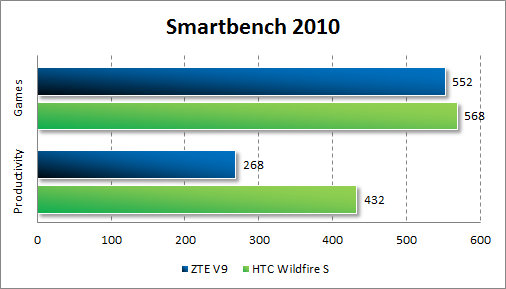 Вместо того, чтобы гадать на кофейной гуще и приступать к ремонту неисправного аппарата по методу «в процессе разберусь, что с ним не так», лучше провести диагностическое сканирование, которое может точно определить, что происходит с вашим смартфоном, или, по крайней мере, предоставить подробный список данных, который поможет понять, в каком направлении двигаться дальше.
Вместо того, чтобы гадать на кофейной гуще и приступать к ремонту неисправного аппарата по методу «в процессе разберусь, что с ним не так», лучше провести диагностическое сканирование, которое может точно определить, что происходит с вашим смартфоном, или, по крайней мере, предоставить подробный список данных, который поможет понять, в каком направлении двигаться дальше.
К сожалению, поиск встроенных инструментов для диагностики на Android-смартфонах может быть непростой задачей, а на некоторых устройствах хороших диагностических опций попросту нет, если они, вообще, есть. Но вы всегда можете обратиться за помощью к сторонним приложениям.
Встроенные средства диагностики
Большинство Android-смартфонов имеют несколько простых инструментов для диагностики, скрытых в ОС, но они разнятся в зависимости от устройства. Эти инструменты можно найти, введя специальные коды в номеронабирателе вашего телефона. Введите приведенные ниже коды, и меню диагностики должно открыться автоматически.
Вот два основных кода, которые можно использовать на большинстве Android-смартфонов:
- *#0*# (скрытое меню диагностики): некоторые смартфоны поставляются с полноценным меню диагностики. Оттуда вы можете запустить проверку, по крайней мере, некоторых аппаратных средств телефона. Однако этот код доступен не на всех устройствах – например, ничего не произошло, когда мы попробовали этот код на Pixel XL, хотя на Samsung Galaxy S9 меню появилось. Для тех, у кого меню все же появится, вам повезло, так как это функциональный и очень удобный вариант проведения диагностики. Меню предлагает ряд автономных тестов для проверки производительности различных частей вашего телефона, таких как экран (распознавание касания, точность цветопередачи), камеры, сенсор и физические кнопки, такие как кнопка включения/блокировки и клавиши громкости.
- *#*#4636#*#* (меню информации об использовании): это меню будет отображаться на большем количестве устройств, чем скрытое меню диагностики, но общая информация будет отличаться в зависимости от устройства.
 Как минимум, вы должны увидеть историю использования приложения; статистику подключений к Wi-Fi и сотовой сети в режиме реального времени; и базовую информация о телефоне, такую как используемый оператор, номер телефона и так далее.
Как минимум, вы должны увидеть историю использования приложения; статистику подключений к Wi-Fi и сотовой сети в режиме реального времени; и базовую информация о телефоне, такую как используемый оператор, номер телефона и так далее.
Вам не нужно нажимать кнопку вызова или что-то еще, чтобы открыть скрытые меню, они должны просто открыться автоматически. Если при вводе кода ничего не происходит, значит, ваш телефон не имеет этой функции. Точно так же некоторые устройства не предоставляют эту полезную информацию, как, например, вышеупомянутый Google Pixel (который использует сервисы Google для сбора диагностической информации с вашего телефона в фоновом режиме). Если это так, и ваш смартфон не поддерживает встроенное меню диагностики, то переходите к следующему абзацу, в котором мы рассказали о сторонних средствах проведения диагностики мобильных устройств.
TestM
Это приложение позволяет выполнять как быструю оценку состояния вашего устройства, так и полную диагностику оборудования на устройствах под управлением Android. Полное сканирование выполняет простые действия, которые проверяют все основные аппаратные функции вашего телефона, включая камеры, аккумулятор и зарядка, сенсоры и датчики, точность определения местоположения, Bluetooth и модуль сотовой связи.
Каждый тест довольно прост, а их результаты легко читаются. Если во время сканирования обнаруживается, что что-то не так, приложение может дать вам рекомендации для посещения сервисного центра. Единственный существенный недостаток TestM заключается в том, что оно показывает рекламу перед каждым тестом, что иногда раздражает. Премиум-версия без рекламы может быть разблокирована за 18 долларов, но это, на мой взгляд, очень высокая цена для такого рода приложения.
Phone Check and Test
Phone Check and Test – это, на первый взгляд, очень простое приложение может гораздо больше, чем просто проверить работоспособности аппаратного обеспечения вашего смартфона. Полное сканирование включает в себя глубокую диагностику ЦП, памяти и аккумулятора, а показания теста очень подробны. Это делает проверку и тестирование телефона немного менее удобным для пользователя, чем TestM, но это отличный инструмент для устранения неполадок, который предоставляет вам массу данных.
Полное сканирование включает в себя глубокую диагностику ЦП, памяти и аккумулятора, а показания теста очень подробны. Это делает проверку и тестирование телефона немного менее удобным для пользователя, чем TestM, но это отличный инструмент для устранения неполадок, который предоставляет вам массу данных.
Хотя бесплатная версия и содержит рекламу, она здесь не так назойлива, и, конечно, у вас есть возможность избавиться от рекламы, перейдя версию Plus всего за 2 доллара. Версия Plus также добавляет еще несколько инструментов для диагностики и позволяет запускать автономные тесты для каждого компонента оборудования отдельно, что экономит время на фоне полного сканирования системы.
Делитесь своим мнением в комментариях под этим материалом и в нашем Telegram-чате.
Производительность android приложений — Блог Android разработчика
Одно и то же Андроид приложения можно создать множеством разных способов. В зависимости от используемого подхода, с виду одинаковые программы могут потреблять разное количество ресурсов смартфона. Другими словами у них будет разная производительность.
Приложения могут потреблять разное количество памяти, процессорного времени. По разному влиять на расход батареи. Скачивать больше или меньше данных по сети. В конечном счете все это влияет на look and feel и производительность вашего андроид приложения. И именно это и отличает качественную программу от не очень…
В первую очередь а производительности надо думать при проектировании самого приложения. Во вторую при написании кода. Самый банальный пример, это использование RecyclerView вместо ScrollView когда необходимо.
Профилировщик приложения в Android Studio
Профилировщик приложения в Android studio
Встроенный в Android Studio профилировщик позволяет отследить все главные метрики производительности вашего приложения, такие как: память, процессор, использование сети и потребление энергии.
Обратите внимание, что если вы обфусцировали ваше приложение, то профилирование его усложнится.
Мониторинг использования процессора
Приложение подвисает при переходе между экранами? Или просто долго отвечает при нажатии на кнопку? Вероятно процессор слишком сильно загружен в данный момент.
Чтобы понять, что именно тормозит выполнение программы достаточно
- Перейти в CPU profiler в Android Studio
- Нажать кнопку Record
- Выполнить действия, которые вызывают зависание программы
- Остановить запись
Android Studio покажет какие методы сколько выполнялись. Так вы сможете найти узкое место вашего приложения.
Поиск утечек памяти в приложении
В Android Studio Profiler можно заметить, что иногда, при активном использовании приложения график Memory неустанно растет. Это может означать утечку памяти в вашей программе. Android Studio позволяет посмотреть какие объекты создавались при работе программы. Таким образом, повторяя действия, которые приводят к утечке памяти можно узнать, какой тип объектов влияет на производительность.
Утечки памяти в Android < 8.0
В устройствах под управлением Android версии меньше 8.0 нужно запустить allocation tracker, выполнить действия, которые приводят к утечке и остановить трекер. Вам будет показано какие объекты успели создастся.
Утечки памяти в Android >= 8.0
Используете устройство с Android 8+ на борту? Все тоже самое, что описано выше, только Allocation Tracker включен всегда. Просто выбираете участок на графике, который нужно исследовать и получаете объекты, созданные в этот промежуток.
Leak Canary
Leak Canary – вспомогательная библиотека, которая встраивается в ваше приложение и автоматически следит на этапе отладки за тем, чтобы активности и фрагменты не утекали. В Android утечка контекста – одна из самый неприятных.
Мониторинг использования данных по сети
Ваше приложение активно общается с backendом? Вы можете использовать встроенный в Android studio profiler. Кажется, что в какой-то момент времени приложение слишком часто обращается к сети? Логируйте обращения к сети и смотрите куда ходит ваше приложение.
Также не забывайте не только про производительность, но и про пользователей и UX. Например, когда пропадает связь, хорошо бы про это рассказать вашему юзеру.
Мониторинг производительности приложения в production
Даже если у вас на устройство приложение работает идеально, нет гарантий что тоже самое будет у пользователя, которому вы отгрузили ваше приложение. Существует ряд решений, которые позволяют следить за производительностью андроид (и iOS) приложений у конечных пользователей.
Для базовых целей подойдет решение от Firebase, оно бесплатное и, вероятно, Firebase уже подключен к вашему проекту.
Проверка производительности UI
Профилирование GPU отрисовки
Существует baseline для скорости прорисовки содержимого вашего экране. Это 16 мс на 1 кадр. Почему 16 мс?
1 frame / 60fps ~ 16ms
Примерно столько надо, чтобы общий frame rate (частота кадров) достигала комфортного значение в 60 кадров в секунду).
Для того, чтобы проверить скорость отрисовки вашего интерфейса не обязательно расставлять везде логи. В Android есть стандартные методы замера производительности UI. Включить debug можно в настройках для разработчиков на вашем телефоне. Опция “Профилировать GPU-отрисовку”. Для наглядного представления выбираем “На экране в виде полос”.
Профилирование GPU отрисовки
Все что ниже зеленой линии – укладывается в 16 мс.
Оптимизация Layout
Чем больше раз мы перерисовываем один и тот же пиксель, тем хуже производительность, логично? Это может происходить, когда в верстке есть много вложенных групп и элементов. Например сначала рисуется фон, затем поверх рисуется фон карточки, далее сам элемент. Чем больше вложенности – тем хуже.
Посмотреть области наложения и перерисовки можно выбрав пункт “Отладка наложения” в инструментах разработчика на устройстве.
Отладка наложения
Проблема с наложениями – одна из причин, почему активно разрабатывался ConstraintLayout и другие вещи, которые оптимизируют UI.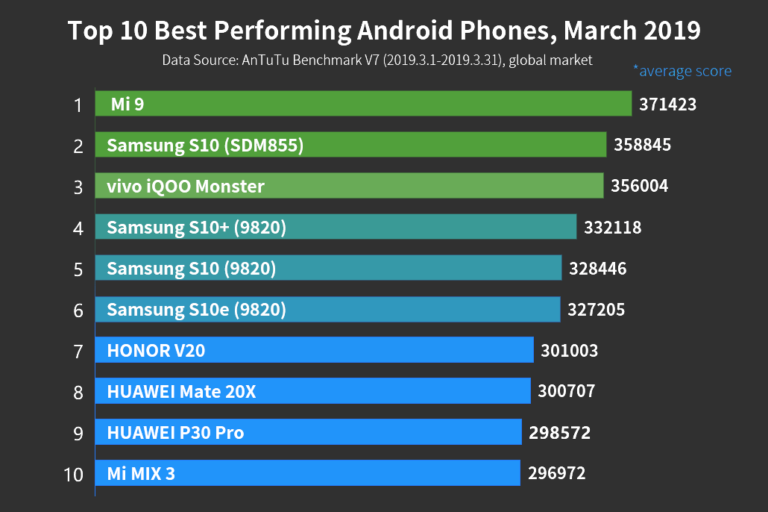
Итак, мы рассмотрели как же определить, что в вашем Android приложении есть проблемы с производительностью, а про то как отлаживать вашу программу читайте в “Debug ошибок в Android приложениях”. А если вы еще не приступили к его созданию, рекомендуем ознакомиться с инструментами андроид разработчика.
Программа для тестирования планшета андроид на неисправности. Сравнительный тест производительности планшетов
Производительность вашего телефона или планшета зависит не только от того, что написано в характеристиках. Скорость работы устройства зависит также от качества программного обеспечения, версии Android и многого другого. Но так как же определить, насколько быстр ваш аппарат? Для этого существуют специальные бенчмарк-приложения, которые дадут вам численную оценку быстродействия вашего телефона в бенчмарках и сравнят его с другими, более мощными и более слабыми, устройствами.
Но сначала нужно определиться, что же значит «бенчмарк»? Бенчмарк – это приложение, алгоритм которого просчитывает мощность и производительность в условных единицах, учитывая практически все, что может как-либо повлиять на работу устройства: оперативную память, количество мусора в системе, видеоускоритель, версию системы и еще очень много тех мелочей, о которых среднестатистический пользователь даже не догадывался.
В основном для проверки производительности телефона используют два самых популярных приложения, которые можно скачать в Play Market абсолютно бесплатно. Это AnTuTu Бенчмарк и
Geekbench 3. В данной статье речь пойдет именно об этих двух программах.
Примечание: для того, чтобы показать пример работы приложений, был использован телефон Samsung Galaxy A3 2016.
AnTuTu Бенчмарк
После установки приложения перед нами открывается начальное меню, в котором нам, естественно, нужно нажать «Тест».
Приложение запросит разрешение на докачку файла размером около 70 мегабайт. Не бойтесь, это все легально и без вирусов – докачка будет идти через Play Market.
После окончания скачивания дополнительного файла и начнется тест. Сначала AnTuTu Бенчмарк проверит ту часть вашего телефона, которая отвечает за графическую составляющую. Запустится красивый видеоряд, который мы, собственно, и докачивали.
После окончания проверки графической системы начнется проверка оперативной памяти (RAM), центрального процессора (CPU) и опыта взаимодействия (UX).
Проверка может длиться 2-5 минут. После завершения вам выдадут результаты тестирования. Каждый пункт кроме RAM можно развернуть и посмотреть, за что и сколько баллов начислено.
Geekbench 3
Скачав это приложение из Play Market, вы не найдете в нем такой красоты проверки, как в AnTuTu Бенчмарк (я о великолепном видеоряде). Зато это приложение работает быстрее и надежнее, ведь AnTuTu может вылететь на некоторых слабых устройствах.
После запуска приложения мы сразу видим информацию о нашем устройстве и батарее.
Но нас сейчас это интересует в меньшей степени. Чтобы получить оценку производительности устройства необходимо нажать «Run Бенчмаркs» . Сразу начнется проверка, которая займет пару минут.
После завершения проверки вы увидите результат и сможете сравнить его или с телефонами, у которых столько же ядер, сколько и у вашего девайса, или со всеми телефонами вообще.
Такими программами желательно пользоваться еще до выбора телефона, поскольку они наиболее комплексно оценивают его производительность и дают понять, нужен ли вам такой гаджет.
Как протестировать телефон андроид. Каждый покупатель хочет, чтобы его телефоны, планшеты и смартфоны работали максимально надежно и долго. Чтобы снизить риск неудачной покупки до минимального значения, необходимо знать и уметь применять на практике алгоритмы тестирования устройств под управлением операционной системы Android.
В рамках данной публикации будет рассказано о том, какие манипуляции необходимо произвести, чтобы максимально точно проверить аппарат на пригодность, надежность и соответствие параметрам, которые указаны на официальном сайте производителя.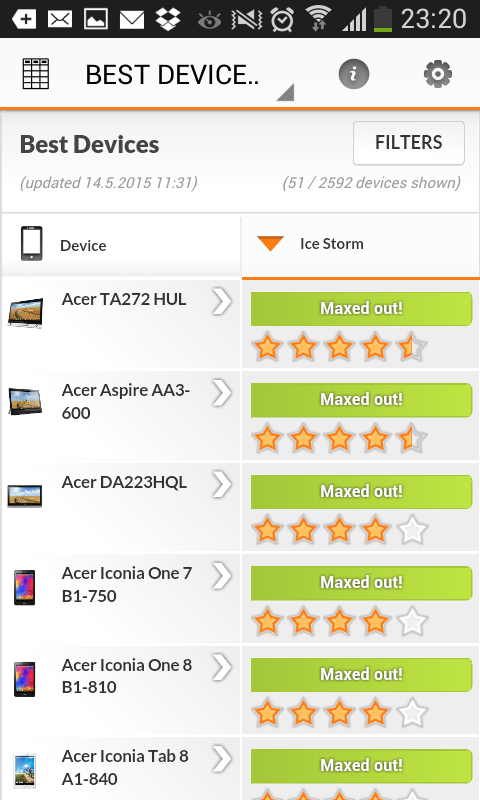
Как проверить аппарат, который был куплен в интернете
Одной из самых лучших площадок для покупки доступных электронных устройств под управлением Android OS является китайская торговая интернет-площадка aliexpress.com. Основной плюс этой площадки заключается в том, что покупатель, при должном уровне осведомленности, может отстоять свои права на все 100%.
На этой торговой площадке есть изумительная система защиты покупателя Escrow, которая страхует интересы покупателя от недобросовестного выполнения условий договора со стороны продавца. Словом, сделано все, чтобы покупатель либо смог вернуть полную сумму за товар, либо получить компенсацию за обнаруженные дефекты.
Как правильно производить распаковку и тестирование
Когда вы получили посылку на почте и пришли домой, необходимо вооружиться видеокамерой или фотоаппаратом с функцией записи, чтобы заснять сам процесс распаковки. Это очень важно, так как внутри посылки может быть совсем не то, что вы ожидаете.
Как тестировать
Главное — не торопиться. Не нажимайте кнопку подтверждения получения товара сразу. Лучше протестируйте аппарат как следует.
Алгоритм тестирования
Во-первых, после вскрытия необходимо попытаться включить аппарат. Не секрет, что многие китайские продавцы устанавливают батарею в аппарат уже при отправлении. Главное – удалить пленку с контактов, чтобы телефон мог нормально включиться. Помните, что батарея, которая поставляется с телефоном, должна быть на 100% заряженной.
Если это не так, то вы имеете полное право сообщить об этом продавцу, а также потребовать компенсацию. В некоторых случаях сильный разряд батареи приводил к тому, что смартфон просто-напросто переставал определять батарею и заряжать ее должным образом. Все это объясняется несовершенством контроллеров разряда. Особенно эта тенденция заметна у китайских производителей мобильной электроники. Если же ваш аппарат пришел, и он включается, то это уже первый плюс.
Во-вторых, после успешного старта необходимо зайти в режим набора номера и набрать следующее: * #06#.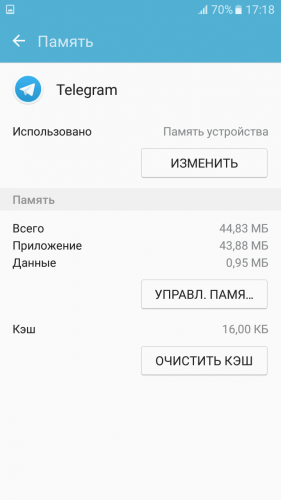 Эта команда незамедлительно должна вывести на экран информацию о imei. Если у аппарат нет imei, то это один из поводов, чтобы отказаться от этой покупки. Если International Mobile Equipment Identity имеется, то можно воспользоваться многочисленными интернет-сервисами, позволяющими узнать практически все о телефоне через imei.
Эта команда незамедлительно должна вывести на экран информацию о imei. Если у аппарат нет imei, то это один из поводов, чтобы отказаться от этой покупки. Если International Mobile Equipment Identity имеется, то можно воспользоваться многочисленными интернет-сервисами, позволяющими узнать практически все о телефоне через imei.
В-третьих, необходимо вставить Sim карту, дабы протестировать работу радиомодуля, а также проверить наличие и работоспособность 2G, 3G, 4G LTE модемов. Тщательно проверьте работу входящего и исходящего голосового трафика. Проверьте работу микрофона, динамика в разных помещениях.
Радиомодуль должен работать вполне корректно везде, где есть уверенный прием хотя бы 2G интернета. Помимо интернета, который подключается через мобильных операторов связи, современный смартфон должен беспроблемно держать связь через Wifi. Необходимо тщательным образом проверить все способы соединения с глобальной паутиной.
И в-пятых, произведите проверку аппаратной части. Для тестирования аппаратной части разработано великое множество утилит, которые беспроблемно устанавливаются на OS Android. Для теста рекомендуем использовать сразу несколько системных приложений, а именно: AnTutu System Benchmark, Quadrant Standard, CPU-Z, Android Hardware Info, а также Z — Device Test.
С помощью этих программ можно быстро и легко убедиться в том, соответствует ли аппаратная конфигурация оборудования с тем, что указывает производитель. Главное, чтобы вы не обращали внимания на то, что указывает предустановленное приложение AnTutu, ведь китайские программисты давным-давно научились подделывать показания этого приложения.
Довольно-таки часто врезаются подделки известных брендов, в которых установлено совсем не та аппаратная часть, на которую вы рассчитываете. Зачастую китайские производители указывают завышенные параметры емкости аккумуляторов. Узнать реальную емкость можно только с помощью специального зарядного устройства iMax B6.
Также уделяйте внимание на соответствие типа графического ускорителя, главного процессора.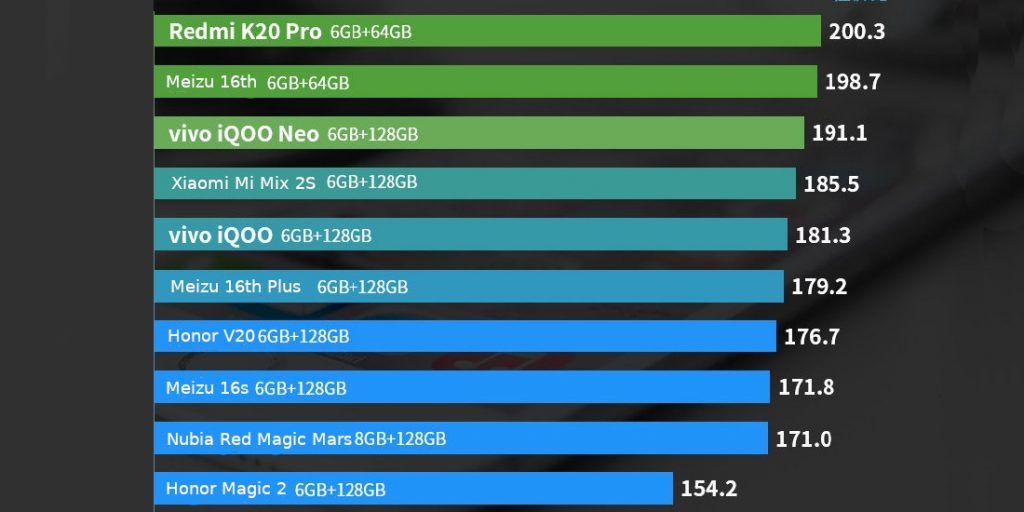 Не забывайте проверять, нормально ли работает мультитач (система множественного прикосновения). Узнать точное количество точек прикосновения вашего аппарата можно с помощью системы тестирования AnTuTu Tester. Также эта утилита способно быстро протестировать матрицу вашего аппарата на предмет наличия дефектов типа «битый пиксель» (Dead Pixel).
Не забывайте проверять, нормально ли работает мультитач (система множественного прикосновения). Узнать точное количество точек прикосновения вашего аппарата можно с помощью системы тестирования AnTuTu Tester. Также эта утилита способно быстро протестировать матрицу вашего аппарата на предмет наличия дефектов типа «битый пиксель» (Dead Pixel).
Конечный этап проверки телефона — это проверка 2-х видеокамер (фронтальная и основная), а также запуск ресурсоемких приложений и трехмерных игр. Если телефон проходит все вышеописанные тесты, сохранив честь и достоинство, можно смело покупать этот аппарат.
Вы можете посмотреть так же записи
Можно ли найти пропавший телефон
Как придумать надежный пароль
Как избавиться от прослушки мобильного телефона
5 самых популярных автоматов казино Вулкан в 2015 году
Направление и тенденции, которые отличают стартапы 2016 в США
Казино Вулкан: реальные выигрыши
Многие люди, подробно изучая характеристики понравившегося смартфона, в первую очередь смотрят на его техническую составляющую. Но даже развернутая информация о начинке устройства не даст тебе четкого понимания того, как аппарат будет вести себя на практике.
Именно поэтому стали так популярны синтетические тесты производительности, в ходе которых и выясняется реальная мощность конкретного девайса. Это очень показательный процесс, ведь если модель набирает большое количество баллов в популярном бенчмарке, то ее ценность возрастает в глазах рядового пользователя, который может при этом вовсе ничего не смыслить в железе.
Как это работает?
Синтетические тесты производительности перекочевали на мобильную платформу с персональных компьютеров. С тех пор как смартфоны массово стали оборудовать мощной вычислительной составляющей, появилась необходимость сравнения разных моделей.
Модели разные, а вот условия тестирования им необходимо создать одинаковые, ради чистоты и достоверности экспериментов.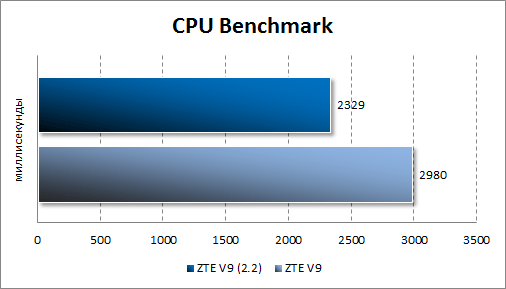 Определенное время теста, четко обозначенная нагрузка на каждый компонент: видеоускоритель, системную память, процессор. По аналогии с софтом для ПК (CPU-Z, GPU-Z, 3DMark) для мобильных устройств появились свои приложения, обеспечивающие требуемую загрузку железа в конкретных условиях. Ну а по сути своей бенчмарком является любой процесс, происходящий в одинаковых условиях на разных аппаратных платформах.
Определенное время теста, четко обозначенная нагрузка на каждый компонент: видеоускоритель, системную память, процессор. По аналогии с софтом для ПК (CPU-Z, GPU-Z, 3DMark) для мобильных устройств появились свои приложения, обеспечивающие требуемую загрузку железа в конкретных условиях. Ну а по сути своей бенчмарком является любой процесс, происходящий в одинаковых условиях на разных аппаратных платформах.
Нагрузка на процессор, ОЗУ или графический чип не обязательно должна быть экстремальной, но для достоверной оценки мощностей железа запускается достаточно тяжелый и ресурсоемкий процесс в рамках допустимой нормы. Переживать не стоит: начинка не сгорит, задняя крышка не поджарится. Все, что требуется от пользователя, — это скачать соответствующее приложение и запустить его на девайсе. Для чистоты эксперимента другие приложения лучше закрыть.
По итогам проведения десятков и сотен испытаний смартфонов у каждого приложения-бенчмарка образовалась собственная база данных, где и хранятся результаты синтетических тестов, пройденных каждым аппаратом. На их основе составляются своеобразные рейтинги производительности. Попасть на топ-позицию в таком рейтинге от авторитетного бенчмарка для любого современного девайса весьма престижно.
Софт для проведения тестов
AnTuTu Вenchmark – это, пожалуй, самое популярное и авторитетное приложение для тестирования производительности Android-смартфонов. Во всем мире утилитой пользуется свыше ста миллионов юзеров!
Программа тестирует работу чипсета, ОЗУ, 2D и 3D графики, скорость записи и чтения флеш-карты, быстродействие при операциях с базами данных. Бонусные возможности – тест аккумулятора и стабильности функционирования ОС. В итоге можно посмотреть показатели каждого компонента твоего устройства в отдельности, а также увидеть общую оценку производительности.
Сопоставив полученные данные с собственной обширной базой результатов, AnTuTu расположит аппарат в своем рейтинге среди других Android-устройств. Разумеется, чем больше виртуальных баллов набрал твой девайс по результатам теста, тем круче.
Разумеется, чем больше виртуальных баллов набрал твой девайс по результатам теста, тем круче.
Geekbench 3
Еще один популярный кросс-платформенный бенчмарк. Утилита создает искусственные, но реалистичные условия загрузки аппаратной платформы устройства для выявления истинных возможностей производительности.
Отличительная особенность программы – тест процессора. Бенчмарк не только нагружает каждое ядро чипсета в отдельности, но и демонстрирует реальные результаты при одноядерном и многоядерном режиме работы аппарата.
Утилита 3DMark известна, пожалуй, любому заядлому геймеру. Программа умеет имитировать реальный игровой процесс на ПК, позволяя тем самым грамотно нагрузить всю начинку компьютера и определить реальную его производительность.
Вовремя уловив тренд, создатели софта выпустили в свет мобильную версию своей разработки. В зависимости от тестируемого компонента и класса, к которому относится твое устройство, 3DMark предложит скачать и установить соответствующий тест, всего их доступно семь. Утилита инициирует максимально близкую к реальной ситуации загрузку центрального и графического процессоров, а в результате выносит собственный вердикт и предлагает сравнить результаты с другими устройствами, прошедшими испытания.
Другие обзоры:
Тестирование планшетов – важная норма во время покупки планшета , после ремонта и во время разгона процессора. Каждый пользователь может сделать тест самостоятельно. Для этого есть масса программ. Дело в том, что даже на идентичных устройствах показатели будут разниться – от нескольких единиц до тысяч. Это же происходит во время разгона процессора. Не всегда планшет будет работать с лучшей производительностью после разгона. Можно выпалить транзисторы в процессоре, но планшет будет ещё работать, но уже с производительностью электронной книги.
Программы для тестирования планшетов
Существует несколько программ-тестеров. Разберем их особенности.
AnTuTu Benchmark
Как упоминалось выше, программ много. Для операционной системы Android лидером является приложение AnTuTu Benchmark, которую можно скачать из Play Market. Приложение с недавних пор бесплатное. Раньше была платная версия, в которой была функция разгона процессора, но сейчас компания выпустила отдельное приложение для этих целей – AnTuTu CPU Master.
Для операционной системы Android лидером является приложение AnTuTu Benchmark, которую можно скачать из Play Market. Приложение с недавних пор бесплатное. Раньше была платная версия, в которой была функция разгона процессора, но сейчас компания выпустила отдельное приложение для этих целей – AnTuTu CPU Master.
Запустите бенчмарк, программа для тестирования планшета сама предложит произвести тесты. Диапазон довольно обширный:
- Тесты процессора – программа производит тесты с процессором, на его быстродействие, мультизадачность и пр. Всего тестов около 10.
- Тесты памяти – абсолютно точно отображает возможности вашей оперативной памяти.
- Тесты графики – позволяют узнать максимальную производительность графики в разных режимах: просмотр видео разного качества, 2-3D игры, прочее.
- Тесты ввода/вывода – позволяет узнать реальную скорость ввода/вывода информации, на которую способно ваше устройство. То есть, скорость передачи данных через Wi-Fi или кабель, скорость записи и чтения со съёмных носителей и прочее.
После тестирования бенчмарк показывает результаты в виде определённого обобщённого значения для конкретного устройства и собственную оценку, которая базируется на сравнении с последними флагманами на рынке.
По всем тестам можно посмотреть подробную информацию.
При покупке пользователю будет особо интересен раздел «Рейтинг», где в середине отображается тестируемое устройство, а выше и ниже расположены устройства с похожими показателями. В новой версии AnTuTu есть сравнительный тест планшетов, где пользователь может выбрать практически любые устройства или устройство для сравнения со своим гаджетом. Это важная опция для потребителей, которые ещё полностью не определились с выбором гаджета.
CPU-Z
Это утилита, которая позволяет детализировано рассмотреть все характеристики планшета. Любой тест производительности планшетов за основу берёт быстродействие и мультизадачность процессора. Программа CPU-Z позволяет . Можно посмотреть характеристики каждого ядра отдельно, архитектуру их строения, техпроцесс, по которому они изготовлены и прочее.
Программа CPU-Z позволяет . Можно посмотреть характеристики каждого ядра отдельно, архитектуру их строения, техпроцесс, по которому они изготовлены и прочее.
Утилита в реальном времени отображает нагрузку на процессор и память. Уникальная способность приложения – отображение нагрузки на графические ядра отдельно. Это особо интересно при тестировании работы на устройстве различных 3D игр и приложений.
Программа даёт возможность узнать детализированную информацию о батарее и встроенных сенсорах. Также можно производить мониторинг температуры. Значительный плюс разработчиков CPUID в том, что приложение существует для разных операционных систем.
Speedtest.net
Тестирование планшетов предусматривает проверку скорости интернета. Чаще пользователи используют приложение, чтобы узнать свою реальную скорость передачи данных по Wi-Fi, ещё чаще – для проверки скорости при использовании 3G и GPRS. На самом деле программа предназначена для проверки максимальной скорости загрузки/отдачи планшета. Для справки: современные планшеты могут передавать данные на скорости свыше 50 Mbit/s.
Для проверки скорости нужно просто нажать кнопку «Начать тест». Приложение само определит ближайший сервер и начнёт тестирование. Программа интересна тем, что можно вручную задавать любой сервер.
3D Mark
Самый известный и общепризнанный тестировщик графики. После теста вы можете, как и в AnTuTu, сравнить свои графические показатели с другими девайсами. И не только с девайсами на Android. В рейтинге есть устройства на iOS и Windows.
Вконтакте
Одноклассники
При покупке нового (или не очень) Android-фона, вам никто не даст 100% гарантии на работоспособность устройства, будь-то покупка смартфона в фирменном магазине или приобретение девайса с рук. А тратить в будущем свои деньги, нервы и силы на возврат или ремонт свежекупленного устройства не хочется никому. Поэтому, чтобы не было мучительно больно… (как говаривал классик), воспользуйтесь несколькими нижеприведёнными советами и дополнительными программами-тестерами.
Начнём с проверки самой «крутой» «фишки» всех современных смартфонов – с сенсоров, коих в самых новых моделях-«флагманах» может насчитываться до нескольких десятков, как по физическому присутствию, так и по функциональным принадлежностям.
Поможет нам разобраться с работой, да и определить сам факт наличия сенсоров в устройстве, бесплатное приложение Android Sensor Box. После установки и запуска программа проведёт тест на наличие сенсоров и будет периодически просить вас выполнить то или иное действие: дотронуться до точек на экране, покачать устройство из стороны в сторону и так далее.
Следующий пункт тестирования, весьма важный для путешественников – возможностей определения устройством GPS-координат. Поможет в этом приложение GPS Test. Установив и запустив это приложение, вы узнаете, сколько спутников одновременно «видит» ваше устройство, насколько точны координаты, скорость захвата спутника, уровень получаемого сигнала, доступность или нет системы ГЛОНАСС для работы модуля GPS и некоторые другие параметры.
Любители пошастать во Всемирной Паутине однозначно будут рады проверить смартфон на наличие и работоспособность блока Wi-Fi-модуля. Сделать всесторонний тест, проверить всё досконально в этом случае нам поможет приложение Wifi Analyzer. С его помощью вы определите надёжность всех Wi-Fi-компонентов вашего устройства, их настройки, чувствительность, избирательность в выборе сигнала и так далее.
Всем тем, кого больше интересует «железо» в-общем, рекомендуем проверить смартфон при помощи приложения Elixir 2. Это приложение, по сути, целая исследовательская лаборатория по проверке всех составляющих физических компонентов устройства: экрана, процессора, аккумулятора, модулей Wi-Fi и Bluetooth, используемой памяти, внутренней и внешней, модуля GPS, устройств ввода, видео- и аудио-компоненты, встроенные камеры, программные настройки устройства с информацией об ОС, установленном ПО и многое другое.
Любителям «загружать» свой девайс разнообразнейшим «тяжёлым» софтом типа 3D игр или фотообработчиков, будет полезно протестировать своё устройство утилитой Stability Test, способной «выжать все соки» из процессора вашего Android-фона с целью проверки его работоспособности и способности выдержать пиковые нагрузки, заявленные в описании устройства. Для проверки процессора вам нужно будет запустить Stability Test, подождать примерно полчаса, при этом внимательно наблюдать за поведением вашего устройства. Если смартфон начал «шалить», внепланово перегружаться, выдаёт сообщения об ошибках, то лучше от этого устройства избавиться: сдать по гарантии либо продать дешевле.
Для проверки процессора вам нужно будет запустить Stability Test, подождать примерно полчаса, при этом внимательно наблюдать за поведением вашего устройства. Если смартфон начал «шалить», внепланово перегружаться, выдаёт сообщения об ошибках, то лучше от этого устройства избавиться: сдать по гарантии либо продать дешевле.
Что ж, вы проверили свой смартфон со всех сторон, смирились либо исправили найденные недостатки и восхитились его возможностями – вместе с представленными приложениями и утилитами вы стали знать о своём Android-фоне больше и теперь вам уже легче будет проверить девайс при покупке или продаже. Кроме тго, можете внести свой вклад в , на досуге…
Диагностика Android-смартфона: 8 лучших приложений
– Эх, собирался купить смартфон, а получил кота 🙁
– Где были твои глаза?
– Да с виду-то он целый, только нерабочим оказался. Не знал, как его проверить, вот и купил «кота в мешке».
Ситуация досадная, но вполне обычная, когда бывший чьим-то мобильник переходит к новому владельцу. Не хотите стать жертвой обмана? Тогда тестируйте девайс перед покупкой.
В сегодняшнем обзоре – 8 лучших приложений для диагностики Android-смартфонов. Они помогут вам узнать, что представляет собой устройство, проверить его исправность и оценить работу каждой функции. Пара минут – и все нужные сведения как на ладони.
AIDA64
Давно и нежно любимая бывалыми юзерам ПК AIDA64 существует и в мобильной версии. В отличие от десктопных релизов, цены на которые начинаются от $40, она бесплатна, а также совместима практически с любыми Android-гаджетами: смартфонами, планшетниками, умными часами, телеприставками, ТВ и т. д. Главное, чтобы версия Андроида на устройстве была не старше 4.0.
Аида отображает полную детализированную информацию об аппаратной и программной начинке девайса, выводит показания датчиков, данные о подключении к сетям и многое другое.
В приложении 13 основных разделов:
- Система, где собраны главные сведения об устройстве – марка, модель, серийный номер, объемы памяти и т.
 д.
д. - ЦП – содержит информацию о модели SoC, архитектуре, ревизии, количестве ядер, диапазоне частот и остальном.
- Отображение – показывает характеристики экрана и графического ускорителя.
- Сеть – отображает данные о сетевых интерфейсах и подключениях.
- Батарея – об источнике питания.
- Андроид – об операционной системе.
- Устройства – о графическом процессоре, камерах, USB, Vulkan, PCI, CUDA, OpenCL.
- Температуры.
- Датчики.
- Установленные приложения.
- Кодеки.
- Папки.
- Системные файлы.
Однако мобильная Aida64 не имеет в составе инструментов нагрузочного тестирования и бенчмаркинга. Полученные данные она отображает в виде списков и числовых показателей, понимать которые должен сам пользователь. То есть рассчитана на опытных.
Phone Doctor Plus
То ли дело Phone Doctor Plus! Вот он-то и выручит тех, кто держит смартфон впервые и просто хочет узнать, работают ли на нем камеры, динамики, датчики и прочие «железки». Впрочем, бывалые Андроид-юзеры тоже уважают «Доктора»: как ни крути, а приложение полезное. И содержательное.
В числе его возможностей:
- Быстрое и точное тестирование 30-ти (как заявлено производителем) аппаратных элементов с определением их работоспособности.
- Экспресс-оценка состояния основных компонентов – процессора, хранилища, оперативной памяти, батареи и сети.
- Детальная диагностика аккумулятора и прогнозирование срока его службы.
- Диагностика сетевых подключений.
- Сбор сведений об установленных приложениях с оценкой их полезности и возможностью удаления.
Рабочая область Phone Doctor Plus состоит из четырех основных вкладок:
- На первой (показана на скриншоте выше) собрана информация о текущем состоянии главных компонентов и о результатах их тестирования (4 шкалы «Железо»).
- На второй находятся плитки запуска диагностических тестов.
- На третьей – список приложений.

- На четвертой – сведения о батарее и кнопки отключения ресурсоемких функций.
Утилита не собирает столь подробных сведений о каждой детали, как Aida64, а только тестирует функционал. Для проведения теста пользователь должен выполнить инструкции, которые видит на экране.
Phone Check
Phone Check (Mobile Phone Checker / Tester & Info) совмещает в себе функции Аиды и Доктора: отображает подробные сведения об аппарате и проверяет его работоспособность. Всего в приложении 11 диагностических тестов:
- Инфо об устройстве.
- Аккумулятор.
- Сеть, Bluetooth.
- Звук.
- Дисплей.
- Сенсорный экран (тачскрин).
- GPS.
- Внешний вид.
- Камеры.
- Датчики.
- SoC, память, хранилище.
И 2 режима тестирования – простой и подробный. Тесты запускаются последовательно – один за другим. У пользователя есть возможность пропускать отдельные тесты или их этапы.
Помимо оценки функциональности, Phone Check отображает информацию о текущем использовании устройства – загрузке процессора, памяти, сети, заряде аккумулятора, а также общие сведения о системе.
Device Checker *SAM*
Утилита Device Checker *SAM* (Phone and tablet testing) разработана для диагностики смартфонов и планшетов Samsung, однако исправно выполняет свои задачи и на устройствах других марок. За исключением определения подлинности аппарата – эти функции доступны только владельцам Самсунгов. Зато остальное – 20 с лишним тестов, могут использовать все.
Как показал опыт, на телефоне «НЕ Самсунг» Device Checker *SAM* выдает вполне достоверные результаты – такие же, как рассмотренные выше утилиты-конкуренты. А единственное, что может вызвать затруднение у некоторых юзеров, – это англоязычный интерфейс приложения.
Device Checker *SAM* тестирует следующие компоненты и функции:
- Bluetooth.
- Сотовую связь.
- SD-карту.
- Микрофон.
- LCD (экран).
- Яркость и затемнение экрана.
- Тачскрин (TSP).
- Приемник.
- Вывод звука через динамики.
- Вывод звука через наушники.
- Камеры.
- Вспышку (фонарик).
- Датчики.
- Вибромотор.
- USB и зарядку.
- Wi-Fi.
- Аккумулятор.
Последний тест – информация об устройстве, оказался самым неинформативным. Видимо, он тоже предназначен только для Самсунгов.
PhDoctor
Утилита PhDoctor (Mobile Phone Checker / Tester & Info) имеет почти такой же набор функций, что и конкуренты. Но помимо стандартных тестов, в ней есть пара уникальных. Один из них – определение, является ли телефон Samsung «refurbished», то есть подвергался ли он ремонту на фабрике или в сервисном центре производителя (продавца) до того, как поступил в продажу. Второй – идентификация марки и модели аппарата по номеру IMEI через веб-ресурс www.imei.info
При работе с PhDoctor некоторые пользователи столкнутся с такой же проблемой, что и в Device Checker *SAM* – он тоже страдает отсутствием русского языка.
Прочие функции и возможности PhDoctor:
- Отображение сводной информации об устройстве (Device Detail). Отдельно о железе, софте и батарее.
- Отчет о телефоне (Phone Report) – базовый набор последовательных тестов микрофона, динамиков, тыловой и фронтальной камер, приемника, вибромотора, акселерометра, гороскопа, датчиков приближения и освещенности, компаса, сенсорного экрана, кнопок навигации («Домой», «Назад», «Последние приложения») и фонарика (вспышки).
- Тестирование сетевых подключений (Network Test) – Вай-фая и мобильной связи.
- Тестирование отдельных аппаратных функций (Hardware Test) – цветопередачи и яркости экрана, телефона, микрофона и остального, что входит в набор Phone Report.

Тестирование Android
Столь прямолинейное название точно не даст перепутать это приложение с чем-либо другим. Да, «Тестирование Android» именно это и делает. Но не только. Кроме 30-ти различных тестов, оно содержит инструменты сбора информации о системе и несколько полезных «приколюшек» – сканер QR-кодов, измеритель громкости звука, горизонтальный уровень и кнопку быстрого включения фонарика.
Интерфейс утилиты так же прост, как и название. Функциональные кнопки сгруппированы по назначению:
- «Инструменты». В состав этой группы входят те самые «приколюшки».
- В разделе «Информация об устройстве» собраны системный монитор, сведения о Wi-Fi, блютуз, процессоре, памяти, версии Андроид, аккумуляторе, камере, сети и установленных приложениях.
- Группа «Тестирование оборудования» содержит следующие средства диагностики: «Цвет монитора», «Сенсорный экран», «Мультитач», «Камера», «Отпечаток пальца», «Динамик и вибрация», «Микрофон», «NFC» и «Местонахождение». Тест «Сенсорный экран» выполнен по типу приложения для рисования.
- «Тестирование датчиков» включает инструменты: «Шагомер», «Датчик температуры», «Компас», «Датчик освещенности», «Акселерометр», «Датчик приближения», «Датчик давления», «Определитель силы тяжести» и «Датчик влажности».
- В разделе «Другой» из полезного есть только кнопка выбора языка. Впрочем, при установке приложение само выбирает язык, который назначен основным в операционной системе. В моем случае это русский.
«Тестирование Android» может запускаться на смартфонах, планшетах и смарт-часах. Производитель заявляет, что оно оптимизировано для Android 9.0 и некоторых устройств марки Samsung, LG, Huawei, HTC, Google Pixel, Sony Xperia и Nokia.
Phone Doctor For Android
Phone Doctor For Android имеет несколько унылый дизайн.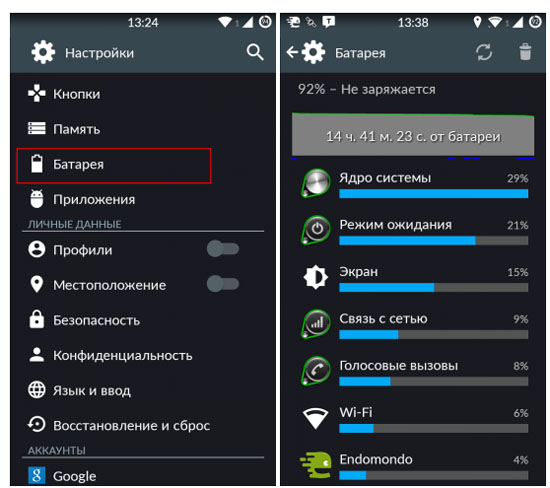 И первое, что видит пользователь после его запуска, – такой же унылый рекламный баннер. Русским языком здесь тоже, увы, не пахнет. Похоже, у многих это отбивает желание юзать программу дальше, но если присмотреться к ее функционалу, то всё не так уж и печально.
И первое, что видит пользователь после его запуска, – такой же унылый рекламный баннер. Русским языком здесь тоже, увы, не пахнет. Похоже, у многих это отбивает желание юзать программу дальше, но если присмотреться к ее функционалу, то всё не так уж и печально.
Функции «Доктора №2» поделены на 4 группы: «Датчики» (Sensors), «Железо» (Hardware), «Хранилище и оперативная память» (Storage Information) и «Сеть и Wi-Fi» (Network & WiFi).
- В первом разделе содержатся средства диагностики датчиков освещенности, встряхивания, ускорения, приближения, давления и магнитного поля.
- В разделе про железо собраны инструменты мониторинга и тестирования батареи, процессора (только спецификации), вибромотора, камеры, дисплея, динамиков, наушников и микрофона. Здесь же находятся сведения о системе.
- Раздел «Storage Information» отображает объемы свободной и используемой оперативной памяти, а также свободное и занятое место в системном хранилище и на съемных носителях (если подключены).
- Сетевой раздел содержит сведения о параметрах активного подключения и данные SIM-карты. Кстати, если в телефоне стоят 2 симки, программа увидит только первую.
AnTuTu Benchmark
Согласитесь, без AnTuTu Benchmark обзор приложений для диагностики Андроид-гаджетов был бы неполным. Ведь это, пожалуй, самое популярное в мире средство сравнительного тестирования производительности мобильных устройств.
«Бенчмаркер» оценивает:
- Быстродействие памяти.
- Быстродействие процессора и графического ускорителя.
- Удобство использования девайса (скорость прокрутки текста и т. п.).
- Скорость обработки данных и изображений.
- Безопасность обработки данных.
По итогам каждого теста смартфон получает баллы (иногда их называют «попугаями»), которые затем суммируются и формируют общий показатель AnTuTu.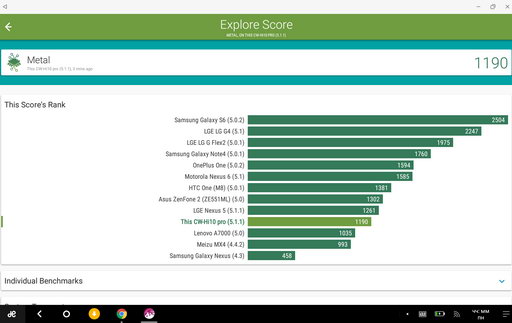 Этим показателем и принято мериться.
Этим показателем и принято мериться.
Кроме того, AnTuTu Benchmark собирает общие сведения о системе и отдельных ее составляющих – сенсорах, экране, батарее, тачскрине, HTML 5 в браузере, а также проводит стресс-тесты на стабильность.
***
Какое из восьми приложений самое лучшее? Наверное, то где больше функций и удобней интерфейс. Чаще всего так и есть, но бывают исключения. Ведь не существует программ, которые корректно работают абсолютно на всех устройствах. Поэтому лучшим для вас будет то, что больше всего «по душе» и «по зубам» вашему смартфону.
Оптимизация смартфона и планшета на Android, iPhone и iPad
Оптимизация смартфона или планшета может потребоваться вне зависимости от модели или года выпуска электронного устройства. Простые действия повысят скорость работы операционной системы и продлят функционирование прибора от аккумулятора.
Причины снижения быстродействияПрежде чем решать проблему, надо выявить причину, которая не позволяет работать быстро планшету или телефону. Эта информация предотвратит в дальнейшем влияние негативных факторов на быстродействие девайса. Основные причины, которые влияют на нормальное функционирование аппарата:
- дефицит оперативной или физической памяти;
- применение псевдооптимизирующих программ;
- постоянный поиск устройством места положения или сети интернет;
- переизбыток графических компонентов – использование «живых» обоев, анимационных картинок.
Первая проблема требует срочного решения. Загруженность оперативной или физической памяти оказывает прямое влияние на скорость работы. Подробно рассмотрим устранение каждой из причин.
Оптимизация планшета или смартфона с Андроид Нужно правильно оптимизировать работу электронного устройства, не внести ненужных изменений. Для этого выполнять все действия необходимо в определенной последовательности. Если после устранения одной причины неправильной работы устройства все наладилось, то применять другие способы не стоит.
Если после устранения одной причины неправильной работы устройства все наладилось, то применять другие способы не стоит.
1. Очищение физической памяти
Под физической памятью понимается хранилище для файлов на съемных носителях и непосредственно аппарате. Проверить количество занятой памяти целесообразно сразу, как только заметили снижение скорости работы телефона или планшета. Если в хранилище не осталось места, операционной системе приходится затрачивать максимум ресурсов на загрузку информации.
Перед очисткой физической памяти необходимо устранить причины ее заполнения. При наличии съемного носителя установите путь сохранения некоторых приложений на SD-карту. Сюда можно переносить информацию с мессенджеров, камеры, диктофона, Skype. Максимально освобожденная память телефона или планшета положительно скажется на быстродействии. Также можно оптимизировать планшет, чтобы он работал оперативно.
2. Очищение оперативной памяти
Ресурс, используемый активными на определенный момент времени приложениями, называется оперативной памятью. Загрузка хранилища будет выше, если на электронном устройстве установлено множество программ. Потребуется удалить приложения, которые длительное время не использовались. Они работают в фоновом режиме и тормозят работу смартфона.
3. Оптимизирование визуальных эффектов
Негативно сказывается на функционировании любого устройства большое количество анимированных картинок, установка «живых» обоев или виджетов на экране. Каждый из элементов отнимает часть оперативной памяти, ресурсов видеокарты (графического процессора). Удаление лишних виджетов спасет ситуацию. Оставьте самые необходимые элементы. Оптимизация телефона на Android этим методом увеличит скорость работы устройства.
Для удаления самостоятельно установленных виджетов, необходимо нажать на значок и перетащить его в корзину или нажать кнопку «Удалить» на старых версиях операционной системы:
4. Применение кастомной оболочки
Применение кастомной оболочки
Она используется для настроек функционала и изменений внешнего вида электронного устройства без установки Root-прав или перепрошивки. Чтобы оптимизировать скорость функционирования смартфона, потребуется установить Nova Launcher или подобную программу. Она приближена к операционной системе, минимизирует потребление ресурсов и удобна в настройке:
5. Увеличение быстродействия через меню разработчика
Уменьшение количества или отключение графических эффектов, которые установлены разработчиком, позволит ускорить работоспособность операционной системы. Оптимизация работы телефона осуществляется так:
- В главном меню находим пункт «Настройки»;
- В нем «Параметры разработчика»:
- Включить «Принудительную обработку GPU»;
- Подтвердить отключение аппаратного наложения:
- Изменяем на «Анимация отключена» масштаб анимации окна, анимации перехода и шкалу длительности аниматора:
Для выполнения этих операций необходимо перейти в пункт «Об устройстве» и семь раз нажать на версию сборки. Таким способом разблокируется раздел «для разработчика».
6. Обновление прошивки
Изначально на устройстве производителем установлена базовая версия операционной системы. Не рекомендуется отказываться от автоматических сообщений об обновлении системы или принудительной переустановке платформы. Оптимизация смартфона на Андроид обновлением прошивки позволит устранить неисправности системы.
- Переходим в настройки:
- Об устройстве (телефоне/планшете):
- Обновление системы:
- Проверяем доступные обновления:
7. Clean Master
Оптимизировать девайс можно установкой сторонних программ. Clean Master довольно популярен. Он устанавливается бесплатно, а работает хорошо. Утилита проводит очистку кеша, удаляет балластные файлы с устройства. Установка программы актуальна для владельцев телефонов с маленьким объемом встроенной/оперативной памяти.
Установка программы актуальна для владельцев телефонов с маленьким объемом встроенной/оперативной памяти.
8. Сброс до заводских настроек
Этот радикальный метод не стоит использовать без необходимости. Оптимизировать работу телефона таким способом можно только, если ничего из перечисленных технологий не подошло.
- Заходим в настройки:
- Выбираем пункт «Восстановление и сброс»:
- Выбираем «Сброс настроек»:
Перечислим несколько методов оптимизации работы устройств с операционной системой iOS.
1. Перезагрузка
Зачастую простая аппаратная перезагрузка позволяет устранить проблему медленной работы планшета или смартфона. Нужно использовать этот способ, если пользователь столкнулся нестабильным функционированием приложений.
Перезагрузка производится путем одновременного нажатия на кнопки «Домой» и включение. Их надо удерживать несколько секунд. Появление логотипа компании на экране указывает на начало загрузки. Теперь кнопки можно отпустить и ожидать нормальной работы электронного устройства:
Чтобы оптимизировать iPhone версии 7 и выше, нужно одновременно зажать кнопку снижения громкости и включения аппарата:
2. Обновление операционной системы
Новые версии системы увеличивают работу девайса, так как содержат улучшенную производительность и исправление ошибок. Для выполнения операции необходимо:
- Перейти в пункт меню «Настройки»:
- Выбрать «Основные», затем переместиться в «Обновление ПО»:
- Найти последнюю версию операционной системы и обновить:
3. Уменьшение движения
На скорость работы устройства влияет необычная анимация. Компания-производитель предусмотрела возможность отключения ненужных элементов для ускорения функционирования аппаратов. Для этого потребуется:
Для этого потребуется:
- Найти в разделе «Настройки» пункт «Основные»:
- Перейти в «Универсальный доступ»:
- Найти раздел «Уменьшение движений», передвинуть тумблер в нужную сторону:
4. Удаление кэша приложений
Для оперативной загрузки видео или фото некоторые программы сохраняют их в кеше. Скопление временных файлов приводит к замедлению быстродействия. Оптимизация iPhone проводится методом очищения кеш памяти.
Из-за отсутствия универсального метода удаления файлов необходимо в настройках каждого приложения производить чистку памяти. Рассмотрим это на примере Safari:
- Переходим в пункт меню «Настройки»:
- Активируем приложение и находим пункт «Очистить историю и данные сайтов»:
- Подтверждаем свое решение:
5. Запрет или ограничение обновлений
Автоматическое обновление контента влияет на быстродействие. Работа ряда приложений в фоновом режиме ухудшает производительность. Для отключения этой функции на iOS потребуется выполнить несколько шагов:
- Запуск пункта меню «Настройки»:
- Открытие раздела «Основные»:
- Запуск пункта «Обновление контента»;
- В появившемся списке деактивируем тумблеры около приложений, которые потребляют максимальное количество ресурсов:
6. Полный сброс
Этот способ не рекомендуется использовать, если вы знаете, как оптимизировать телефон другими методами. Если причина снижения быстродействия кроется в ошибках программного обеспечения, то потребуется сбросить настройки до заводских. Целесообразно сохранить резервную копию. Для этого можно воспользоваться iCloud или iTunes.
Для полного сброса потребуется:
- В пункте меню «Настройки» найти «Основные»:
- В списке поискать опцию «Сброс»:
- Выбрать и подтвердить свое решение в пункте «Стереть контент и настройки»:
Сотрудники компании «Служба добрых дел» знают, как оптимизировать смартфон или планшет с любой операционной системой. Если у вас не получилось воспользоваться перечисленными методами или хотите, чтобы мастер нашел причину и устранил неисправность сам, то оставьте заявку. Сделать это можно по телефону или в чате приложения. Менеджер оперативно свяжется с вами для обсуждения деталей и согласования удобного времени работа специалиста.
Если у вас не получилось воспользоваться перечисленными методами или хотите, чтобы мастер нашел причину и устранил неисправность сам, то оставьте заявку. Сделать это можно по телефону или в чате приложения. Менеджер оперативно свяжется с вами для обсуждения деталей и согласования удобного времени работа специалиста.
Как сравнить ваше устройство Android
Насколько мощный у вас телефон? Десять лет назад этот вопрос был бы бессмысленным, но поскольку мы все больше зависим от смартфонов и планшетов для решения некоторых наших повседневных вычислительных задач, имеет смысл уделять больше внимания их производительности. До недавнего времени выбор смартфона был в основном вопросом эстетического вкуса и предпочтений мобильных ОС. Сегодня, однако, большинство доступных устройств отдают предпочтение дисплеям и используют аналогичный дизайн в виде грифеля или моноблока.В результате производительность стала более заметным отличием.
К сожалению, многие владельцы мобильных устройств попадают в ту же ловушку, что и потребители настольных ПК много лет назад: они смотрят на список спецификаций, видят, что процессор смартфона работает выше или имеет больше ядер, и предполагают, что устройство быстрее чем тот, у которого, по-видимому, более низкие характеристики. Как будто миф о МГц из 1990-х вернулся, чтобы сбить с толку покупателей в совершенно новом сегменте рынка.
Однако стандартная SoC (система на кристалле), на которой основано одно из современных мобильных устройств, развивается быстрыми темпами.Устройство, произведенное всего несколько месяцев назад, может иметь такое же количество ядер процессора и работать на той же частоте, что и новое устройство, но его базовая архитектура может быть гораздо менее эффективной. Кроме того, SoC двух устройств могут быть оснащены разными графическими процессорами, разным объемом памяти и разными версиями мобильной ОС. Из-за этих скрытых переменных список спецификаций поставщика не раскрывает всей истории. Как и в случае с настольными компьютерами и портативными компьютерами, определение относительной производительности мобильных устройств требует тестирования.
Как и в случае с настольными компьютерами и портативными компьютерами, определение относительной производительности мобильных устройств требует тестирования.
Приступая к работе
Поскольку экосистема Android гораздо более разнообразна, чем ее конкуренты на мобильных ОС, здесь мы сосредоточимся на тестировании устройства на базе Android. Несколько тестов, которые мы здесь рассмотрим, являются кроссплатформенными или запускаются в веб-браузере, а это означает, что они будут работать на устройствах на базе iOS или Windows Phone — или даже на настольных компьютерах и ноутбуках.
При оценке производительности смартфона или планшета на базе Android (или любого другого современного смартфона или планшета) лучше всего рассматривать устройство как крошечный ПК.При тестировании полнофункционального настольного ПК мы не объявляем, что эта система работает быстрее или медленнее, чем другая, после запуска одного теста, который подвергает нагрузке конкретный компонент. Вместо этого мы проводим множество различных тестов, чтобы оценить, насколько хорошо работают различные отдельные компоненты, затем взвешиваем результаты и, наконец, выносим суждение об общей производительности. Такой же подход подходит для устройств на базе Android.
В Интернете и на рынке Google Play доступен ряд инструментов для тестирования производительности устройств.Здесь мы обсудим несколько бесплатных инструментов, но доступны и многие другие инструменты для тестирования. Некоторые (например, Vellamo от Qualcomm) предлагаются производителями оборудования; другие созданы студентами. Мы рекомендуем использовать зарекомендовавшие себя инструменты, производители которых продемонстрировали способность и готовность выпускать обновления; Однако в конечном итоге вам следует адаптировать свой набор тестов к вашим уникальным привычкам использования. Если просмотр веб-страниц является вашим наивысшим приоритетом, используйте приложения, которые проверяют производительность браузера и JavaScript. Если вы проводите большую часть своего времени на мобильных устройствах, играя в игры, обязательно запускайте тесты, ориентированные на графику / GPU.
Если вы проводите большую часть своего времени на мобильных устройствах, играя в игры, обязательно запускайте тесты, ориентированные на графику / GPU.
Процедуры эталонного тестирования
Как и в случае тестирования производительности ПК, существует несколько стандартных процедур, которым необходимо следовать при выполнении эталонных тестов на устройствах на базе Android. Приложения или утилиты, работающие в фоновом режиме на устройстве на базе Android, могут истощать системные ресурсы и мешать тестам, что приводит к непоследовательным или вводящим в заблуждение оценкам, которые не точно отражают реальную производительность.Чтобы устранить эту переменную, лучше всего закрыть фоновые приложения. Многие устройства на базе Android имеют встроенные диспетчеры задач, которые отключают ненужные фоновые приложения, освобождая память и ресурсы процессора. Перезагрузите устройство, подождите несколько минут, чтобы убедиться, что все загрузилось полностью, а затем используйте диспетчер задач, чтобы убить ненужные приложения и максимально увеличить доступную память. Подождите еще несколько секунд, а затем начните новый тест.
Тесты процессора, памяти, хранилища и общей производительности
Linpack для Android (доступен в магазине Google Play, бесплатно)
Linpack для Android измеряет скорость вычислений ЦП.Linpack для Android — это быстрый и простой в использовании тест, который измеряет, насколько быстро устройство Android может решить плотную систему линейных уравнений N на N. Linpack — это чисто тестовый тест ЦП, и он может работать как в однопоточном режиме (для оценки производительности одного ядра ЦП), так и в многопоточном режиме (для обложения всех доступных процессорных ядер в устройстве). Чтобы начать выполнение тестов, вы просто запускаете приложение, выбираете однопоточный или многопоточный тест, а затем нажимаете соответствующую кнопку в главном меню.
AnTuTu System Benchmark (доступен в магазине Google Play, бесплатно)
AnTuTu System Benchmark тестирует производительность процессора, графического процессора, памяти и хранилища Android-устройства. AnTuTu System Benchmark — это универсальный тест, предназначенный для тестирования на ЦП, графический процессор, память и хранилище вашего устройства. Тест CPU оценивает производительность как с целыми числами, так и с плавающей запятой. Тесты графического процессора оценивают производительность в 2D и 3D. Тест памяти измеряет доступную пропускную способность и задержку памяти. А тесты хранилища измеряют скорость чтения и записи флэш-памяти устройства.Чтобы запустить AnTuTu, перейдите на вкладку Test , выберите тесты, которые вы хотите запустить, а затем нажмите кнопку Start . Когда тесты будут завершены, результаты появятся на вкладке «Результаты».
AnTuTu System Benchmark — это универсальный тест, предназначенный для тестирования на ЦП, графический процессор, память и хранилище вашего устройства. Тест CPU оценивает производительность как с целыми числами, так и с плавающей запятой. Тесты графического процессора оценивают производительность в 2D и 3D. Тест памяти измеряет доступную пропускную способность и задержку памяти. А тесты хранилища измеряют скорость чтения и записи флэш-памяти устройства.Чтобы запустить AnTuTu, перейдите на вкладку Test , выберите тесты, которые вы хотите запустить, а затем нажмите кнопку Start . Когда тесты будут завершены, результаты появятся на вкладке «Результаты».
CF-Bench (доступен в магазине Google Play, бесплатно)
CF-Bench тестирует производительность как собственного, так и управляемого кода Java. CF-Bench — еще один универсальный тест, созданный уважаемым разработчиком Android Chainfire (отсюда CF). Изначально Chainfire разработал инструмент для себя, но пару лет назад выпустил его для широкой публики.CF-Bench — это инструмент для тестирования производительности ЦП, памяти и хранилища, который может использовать дополнительные вычислительные ресурсы многоядерных SoC; и он дает стабильные, повторяемые результаты при тестировании производительности как собственного, так и управляемого кода Java. Чтобы запустить CF-Bench, запустите приложение и нажмите кнопку Full Bench . Результаты появятся внизу экрана вместе с удобным сравнением с другими популярными устройствами.
Далее: производительность графического процессора / графики, сети и браузера
Лучшие приложения для мониторинга производительности системы на вашем Android-устройстве
Если вы относитесь к категории любителей Android, которым необходимо знать абсолютно все о производительности вашего Android-устройства, вы можете отслеживать производительность своего устройства в режиме реального времени.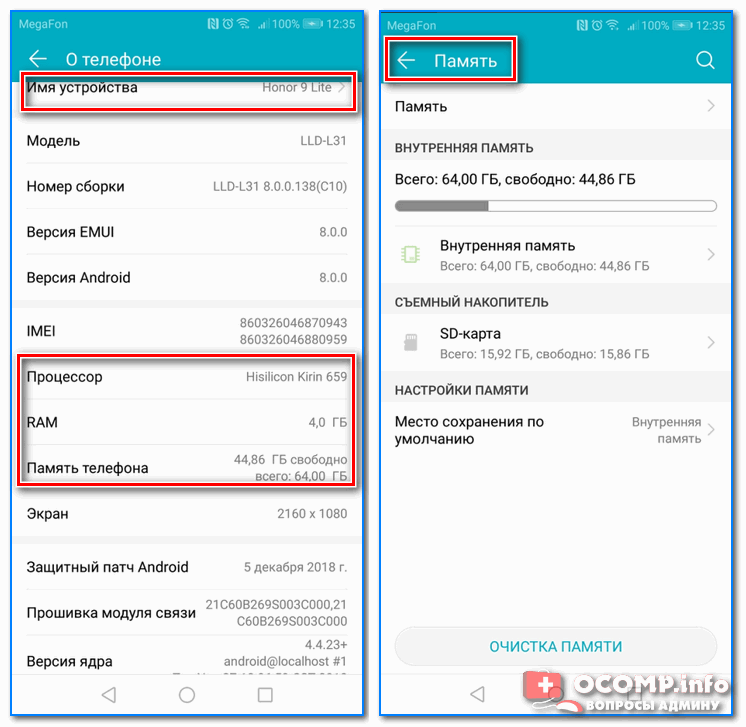 Мы перечислили лучшие приложения, которые позволяют вам делать именно это, чтобы вы могли определить проблемные соединения Wi-Fi, энергоемкие приложения, нестандартное поведение процессора или фоновые процессы, которые поглощают ваши данные и разряжают вашу батарею. Вот как можно отслеживать производительность системы вашего телефона или планшета Android.
Мы перечислили лучшие приложения, которые позволяют вам делать именно это, чтобы вы могли определить проблемные соединения Wi-Fi, энергоемкие приложения, нестандартное поведение процессора или фоновые процессы, которые поглощают ваши данные и разряжают вашу батарею. Вот как можно отслеживать производительность системы вашего телефона или планшета Android.
Перейти к:
Elixir 2: лучший универсальный инструмент
Elixir 2 — популярный инструмент благодаря множеству деталей, которые он предлагает об оборудовании и использовании вашего устройства, включая состояние батареи и оставшиеся циклы зарядки, беспроводные сети (сотовые данные , Wi-Fi и Bluetooth), хранилище, использование ЦП и памяти, системные настройки и т. Д.
Бесплатная версия поддерживается ненавязчивой рекламой. / © NextPitКроме того, он позволяет пользователям возиться с различными настройками системы (яркость, тайм-аут, громкость, звонок, сеть и т. Д.), Включать или отключать аппаратные датчики и управлять установленными приложениями, и все это внутри самого приложения. Вы также можете создать свои собственные виджеты на главном экране в качестве ярлыков для системных настроек или просто для отображения информации о производительности.
Если вам нравится Elixir 2, разработчик также предлагает различные дополнительные приложения, которые управляют контактами, пропущенными звонками и текстами или автоматизируют определенные задачи, для некоторых из которых требуется root-доступ или права администратора.
Эликсир 2Network Monitor Mini: отличный мини-виджет для домашнего экрана
Network Monitor Mini — это мини-сетевой монитор. Иди разберись. Приложение позволяет вам держать крошечные показания вашей текущей скорости загрузки и скачивания в сети поверх всего, что вы делаете. Это позволяет вам в режиме реального времени следить за тем, какие веб-сайты обрабатывают ваши данные и как. Информацию можно разместить в любом месте на экране, и вы также можете установить шрифт, цвет, параметр «сквозное касание» (вместо открытия приложения), прозрачность и многое другое.
Видите это там, под системной панелью? Вся необходимая информация о потоках данных. / © NextPit / KF Software House Сетевой монитор MiniTinyCore: минималистичный виджет с необходимой информацией
Если экран, полный виджетов системного мониторинга, слишком навязчив для вашего минималистичного внешнего вида домашнего экрана, то TinyCore поможет вам. Эта штука минимальна. И я имею в виду минимальный. Настолько минимальный, что вы даже не узнаете, что он там есть, если не искали.TinyCore — это приложение для системного монитора, которое добавляет крошечную линию над часами на системной панели для визуального отображения текущего использования оперативной памяти или процессора. Если вы хотите раскошелиться на версию Pro, вы также можете добавить на дисплей частоты процессора.
Видите эту красивую красную линию в верхней части скриншота справа? Вот и все. / © NextPit / NeoTech Software Tinycore — процессор, монитор оперативной памятиИспользование диска: информация остается простой
Если числа, графики или простые линии слишком сложны для вас, как насчет большой старой диаграммы, которая показывает, сколько памяти занимает определенный файл или каталог, в зависимости от того, насколько велик он экран? Звучит прекрасно.Что ж, это именно то, что делает Disk Usage: позволяет отслеживать, что занимает больше всего места в локальной или внешней памяти, показывая вам блоки пропорционального размера на экране. Здесь не требуется никакой интерпретации данных. Это здорово, если вы хотите определить большие файлы и освободить место.
DiskUsageИспользование самого Android
Если вам не нравится устанавливать дополнительные приложения, в системе Android есть несколько встроенных опций для отслеживания запущенных процессов.Эта информация доступна через меню Developer Options в Settings .
- Если у вас еще не включено это меню, просто перейдите в Настройки> О телефоне
- Затем нажимайте номер сборки несколько раз, пока не появится уведомление.
- Параметры разработчика теперь появятся в нижней части меню Параметры .
Запущенные службы сообщит вам, какой процент времени работает приложение, а также его среднее и максимальное использование ОЗУ.Вы также можете нажать на службу, чтобы принудительно остановить ее или сообщить о некорректном приложении. Вы можете узнать, какие приложения всегда работают в вашей системе по уважительной причине (например, Google Play Services), а какие нет (игры, в которые вы не играете, или музыкальные плееры, которые вы не используете).
Запущенные службы можно использовать из самого Android. / © NextPitАналогичным образом проверьте свой Battery в разделе Settings . При использовании приложения вы получите разбивку по самым большим потребителям батареи, какие процессы они запускают, сколько батареи они потребляют, статистику блокировки пробуждения, отправленные и полученные данные мобильных и Wi-Fi и многое другое.
Какие приложения для мониторинга производительности системы на Android вы бы назвали лучшими?
10 основных советов по повышению производительности Android
Как и в случае с любой другой настольной или мобильной операционной системой, производительность вашей ОС Android начнет снижаться после того, как вы воспользуетесь ею в течение некоторого времени. Предполагается, что мобильные операционные системы должны быть легче и быстрее, чтобы соответствовать нашим потребностям в движении, но при этом предоставлять нам доступ ко всему. Хотите получить лучшее из обоих миров? Тогда пора заняться домашним хозяйством.
Если вы заметили, что производительность ваших телефонов Android «замедляется», особенно после того, как вы загрузили в него тонны приложений Android (мы не виним вас) из магазина Google Play, у нас есть несколько советов. поделиться с вами.
Рекомендуемая литература: 20 основных приложений для вашего телефона Android
С помощью всего лишь нескольких настроек и изменений вы, вероятно, сможете вдохнуть жизнь в свой Android, особенно в те, которые были обновлены до Android 4.0 и выше.
1. Знайте свое устройство
Важно, чтобы вы узнали о возможностях и недостатках своего телефона. Не перегружайте свой телефон ресурсоемкими приложениями, которые в противном случае снизили бы производительность вашего телефона за ваш счет.
2. Обновите Android
Если вы не обновляли свой телефон Android до последней версии прошивки , вам следует это сделать. Google вносит значительные улучшения в каждую новую версию операционной системы Android, включая обновления, обеспечивающие стабильность, более высокую скорость работы и возможность подключения, а также другие удобные для пользователя новые функции.
Планшетытеперь также могут работать на ICS и Jelly Bean; вы сможете обновлять его до Android 4.1 Jelly Bean через . Система обновит (проверьте в разделе «О телефоне»).
3. Удалите ненужные приложения
Каждое приложение, которое вы устанавливаете на свой телефон , занимает некоторое пространство в памяти , а запускает некоторые фоновые процессы и увеличивает объем использования данных. Чем больше места для хранения занято или чем больше фоновых процессов выполняется на вашем телефоне, тем медленнее его производительность.
Не устанавливайте приложения, которыми почти не пользуетесь. Сохраняйте только те приложения, которые вам нужны, и если у вас есть приложение, которое бесполезно, вы можете удалить или отключить его .
4. Отключите ненужные приложения
«Помощник по производительности» был представлен в Android ICS, чтобы помочь вам отключить приложения, которые вам не нужны. . Отключение приложений отличается от удаления приложений — удаление удаляет файлы приложения с телефона, но при его отключении файлы не удаляются / не удаляются.Эти отключенные приложения не отображаются на главном экране или панели приложений , но вы можете повторно включить их для использования, когда они вам понадобятся .
5. Обновить приложения
Вам следует регулярно обновлять установленные на вашем телефоне приложения из Google Play. Постарайтесь получать обновления для своих приложений, когда они будут доступны в Google Play. Разработчики исправляют ошибки и добавляют функции в новые выпущенные версии приложений. Обновленные приложения работают лучше и быстрее и с меньшей вероятностью вызовут сбой вашего телефона.
6. Используйте высокоскоростную карту памяти
Карта памяти — это место для хранения данных в телефоне. В телефонах с небольшим объемом внутренней памяти можно использовать карты памяти большой емкости для получения максимального объема памяти. Но это добавляет смеси не только мощности, но и скорости. Вы можете получить от 2 до 32 ГБ дискового пространства для поддержки высокоскоростных операций чтения / записи. Всегда выбирайте карты памяти класса 6 или 10 для своего телефона Android, если вы ищете производительность для своего телефона.
7. Сохраняйте меньше виджетов
Виджеты — это не приложения, которые запускаются только после того, как вы их активируете. Нет, виджеты всегда работают в фоновом режиме ; они активны все время. В то время как некоторые пользователи Android используют его для отслеживания погоды и важных дат, другие используют виджеты, такие как «Расширенные элементы управления», для быстрого доступа к важным настройкам, таким как включение или выключение Wi-Fi, Bluetooth или их GPS.
У них есть свое применение, но имейте в виду, что , если слишком много из них запускают на вашем рабочем столе , снизят производительность вашего устройства .
8. Избегайте живых обоев
Вы, должно быть, любите живые обои Android. Телефоны (от разных производителей) поставляются с разными живыми обоями, но вы должны знать, что живые обои, которые сделаны плохо, потребуют больше циклов процессора для запуска, таким образом, разряжает батарею быстрее . Каждый раз, когда вы активируете домашний экран, вы запускаете не только свои приложения, но и живые обои.
9. Остановить синхронизацию
Sync — очень хорошая функция, которая синхронизирует ваши данные с серверами Google.Сохраняя синхронизацию, вы можете получать уведомления всякий раз, когда приходит новая почта или когда вы получаете новые уведомления или обновления для приложений. Для этого выполняет обновление через каждый заданный интервал (например, он проверяет вашу почту каждые 5 минут на наличие новой входящей почты), и это влияет на производительность вашего Android для других действий.
Вы можете отключить синхронизацию для ненужных услуг или включить ее только тогда, когда вам нужно передать или загрузить материалы на серверы Google.
10.Отключить анимацию
Какие анимации? Что ж, если вы не заметили, экран вашего телефона на самом деле гаснет и гаснет, когда вы переключаетесь с одной задачи на другую. Чтобы увидеть это в действии, перейдите в «Настройки »> «Параметры разработчика»> «Масштаб анимации окна»> «Масштаб анимации 10x ». Затем снова выберите Window Animation Scale , чтобы увидеть эффект затухания в «замедленной съемке».
Когда вы выбираете Анимация выключена , экран просто переключается в нужное положение без анимации.Вы также можете отключить Transition Animation Scale таким же образом. Если вы активный пользователь, вы, вероятно, заметили, что ваш Android работает быстрее при отключенной анимации.
Бонус:
Использовать Task Killer / Manager
Загрузите любые бесплатные приложения Task Killer или диспетчеры задач из Google Play. Некоторые из хороших — Advanced Task Killer и Super Task Killer Free. Используйте убийцу задач, чтобы убить фоновые процессы и другие приложения, которые вам не нужны или которыми вы не пользуетесь.
Установите параметры для автоматического отключения ненужных приложений (в зависимости от вашего выбора) через каждый установленный период времени. Некоторые из примеров включают Диспетчер обновлений (обновления не приходят каждую минуту / час) или любое установленное производителем приложение, которое вам не требуется.
Получите root права на Android
Поскольку Android построен на ядре Linux, как и любая другая ОС, он также может быть рутирован. Получение root-прав на Android дает вам доступ уровня администратора к вашему телефону , что означает, что вы можете удалить приложения, которые поставлялись с вашим телефоном, но могут быть не тем, что вы хотите использовать.
Затем вы можете прошить пользовательскими ПЗУ , которые могут лучше соответствовать вашим требованиям работы или индивидуальности, или , чтобы повысить производительность и время автономной работы вашего телефона . Вы даже можете обновить свой телефон до последней версии ОС или обновлений, которые в противном случае могли бы не поддерживаться для вашей модели телефона.
Когда не рутировать
Существует ряд факторов, препятствующих рутированию Android-устройства; Во-первых, большинство производителей считают ваш телефон аннулированной гарантией, если ваш телефон имеет root-права .Вам также необходимо знать, что вы делаете, чтобы не облажалась, не говоря уже о ремонте . Это называется «кирпичом» или превращением вашего телефона в бесполезный кирпич. Так что подумайте, прежде чем использовать этот метод для повышения производительности вашего Android.
Используйте легкие фоновые приложения
Всем нравится слушать музыку, но представьте, сколько памяти требуется приложению музыкального плеера, чтобы воспроизвести за вас целый альбом. То же самое и с другими типами фоновых приложений, которые у вас могут быть.Для этих целей используйте легкие приложения , например, вы можете установить музыкальный проигрыватель, для которого требуется 1 МБ места для установки (и, следовательно, меньше оперативной памяти), чем для тех, для которых требуется 10 МБ или более.
Таким образом, у вашего телефона будет больше свободной памяти, что повысит заряд аккумулятора и производительность вашего телефона .
Заключение
Если вы последуете приведенным выше советам, советам и настройкам поможет сделать ваш Android быстрее и плавнее во время использования. У вас есть другие советы и рекомендации по повышению производительности, связанные с Android? Дайте нам знать.
Пользователи Android очень увлечены своими приложениями, и у нас есть предложения по приложениям, которые стоит попробовать дизайнерам, блогерам и любителям фотографии.
Получите максимальную производительность от вашего смартфона Android
Очистка вашего устройства Android для достижения оптимальной производительности.
Хотя вы можете отложить генеральную уборку дома, не забудьте уделить время чистке своего телефона!
В этом видео мы дадим вам несколько советов по оптимизации производительности вашего устройства и покажем, как использовать приложение My Verizon Mobile для запуска проверки работоспособности устройства.
Очень важно регулярно обновлять программное обеспечение и приложения на вашем устройстве.
Обновления часто содержат исправления для известных проблем и помогают обеспечить бесперебойную работу вашего устройства.
Мы рекомендуем подключиться к Wi-Fi и убедиться, что аккумулятор заряжен не менее чем на 60%, прежде чем выполнять какие-либо обновления.
Чтобы обновить программное обеспечение на устройстве Android:
- Нажмите Настройки .
- Затем нажмите Обновления системы .
Здесь вы можете просмотреть историю обновлений системы или проверить наличие новых обновлений системы.Если доступно обновление, следуйте инструкциям по его установке.
Для обновления приложений:
- Нажмите, чтобы открыть магазин Google Play .
- Нажмите значок Меню .
- Затем нажмите Мои приложения и игры .
Вы можете выбрать Обновить все или коснуться отдельного приложения, чтобы обновить его, или удалить его, если вы его больше не используете!
Теперь, когда наше устройство и приложения обновлены, давайте откроем приложение My Verizon Mobile, в которое встроена функция проверки работоспособности устройства, которая поможет выявлять проблемы с программным и аппаратным обеспечением.
Мы сосредоточимся на проверке программного обеспечения, которая проверяет аккумулятор, память, возможности подключения и производительность.
После открытия приложения:
- Коснитесь вкладки Support .
- Tap Запустить проверку работоспособности устройства .
Затем отображается красный или желтый значок предупреждения, если проверка работоспособности устройства определяет параметры, которые можно изменить для повышения производительности. Просто коснитесь элемента, который хотите проверить, и следуйте подсказкам, чтобы внести изменения.
Например, если у вас возникли проблемы с временем автономной работы и вы заметили значок предупреждения, выберите Аккумулятор .
В этом разделе отображаются настройки или приложения, которые влияют на заряд батареи вашего устройства.
Сохранение слишком яркого экрана, использование живых обоев или длительное время ожидания экрана приведет к более быстрой разрядке аккумулятора.
Настройки местоположения также влияют на срок службы батареи. Когда настройки местоположения включены, телефон часто подключается к GPS, чтобы определить ваше местоположение.
Изменение настроек местоположения или их включение только при необходимости — отличный способ продлить срок службы батареи.
Теперь давайте рассмотрим раздел Хранилище.
Проверка работоспособности будет проверять как внутреннюю память, так и все съемные карты памяти, если они доступны.
Оптимизация удалит временные файлы без потери личной информации.
Со временем телефоны забиты текстами, приложениями, файлами cookie браузера, музыкой и т. Д. Поскольку доступно меньше памяти, вы можете заметить, что устройству требуется больше времени для загрузки приложений, страниц браузера или просто вялого ответа. Чем больше памяти доступно для использования, тем лучше будет работать ваше устройство.
Если возможно, просмотрите содержимое и сделайте резервную копию или удалите все, что вам больше не нужно.
В разделе «Производительность» отображается множество элементов, которые могут повлиять на производительность и безопасность вашего телефона.
Одним из наиболее распространенных элементов, которые вы увидите, является проверка перезапуска , которая оценивает, возникли ли какие-либо проблемы во время последнего перезапуска, или может быть полезно выключить и снова включить телефон.
Даже если проверка состояния определяет, что перезагрузка не требуется, выключение и включение телефона каждые 48 часов — простой способ обеспечить его бесперебойную работу.
Еще один элемент в разделе производительности, который может негативно повлиять на ваше устройство, — это High Risk Apps .
Приложение считается подверженным высокому риску, если оно приводит к потере телефонным соединением для передачи данных, вызывает интенсивное использование данных, разряжает аккумулятор быстрее, чем обычно, или вызывает нарушение безопасности или конфиденциальности.
Если вы заметили, что на вашем устройстве установлено приложение с высокой степенью риска, нажмите, чтобы узнать, как приложение влияет на производительность вашего устройства. Вы также можете удалить приложение прямо с этого экрана!
Чтобы получить справку по конкретному устройству, посетите: Verizonwireless.ru / support / Troubleshooting
Проверьте тип оперативной памяти телефона, скорость и рабочую частоту — используемые гаджеты
Если у вас телефон Android, вам может быть интересно изучить детали и возможности оборудования вашей оперативной памяти, будь то сравнение с другими телефонами или проверка его производительности. В этой статье мы расскажем, как проверить тип оперативной памяти вашего телефона Android, скорость и рабочую частоту .
Найдите тип оперативной памяти телефона, скорость и рабочую частоту
1.Проверьте статистику ОЗУ на Android
Первое, что вы можете проверить на своем телефоне, — это общий объем оперативной памяти и пространство, используемое в данный момент. Теперь есть два способа проверить то же самое — либо через параметры разработчика, либо с помощью стороннего приложения.
Через параметры разработчика
Во-первых, включите параметры разработчика на своем телефоне, семь раз нажав Build Number в разделе «Настройки »> «Об устройстве» . После включения вернитесь на главную страницу настроек и откройте меню Developer Options .
Найдите и коснитесь опции Running Services . Здесь вы сможете увидеть текущее состояние оперативной памяти Android, включая пространство, используемое системой, приложениями и оставшееся для использования. Вы также можете нажать кнопку в правом верхнем углу, чтобы проверить ОЗУ, занятую кэшированными процессами.
Использование стороннего приложения
В магазине Google Play доступно несколько сторонних приложений, которые дают подробный обзор использования вашей оперативной памяти. Одно из таких приложений — это RAM Truth , которое сообщает вам фактический объем оперативной памяти, за которым следуют другие распределения пространства, включая активное, спящее, простаивающее и т. Д.
«Зарезервировано» — это скрытая область, выделенная для функций ядра. Принимая во внимание, что «Пользователь» — это используемая оперативная память вашего телефона. Кроме того, «Активный» — это объем ОЗУ, который в настоящее время используется системой, «Спящий режим» обозначает пространство, используемое в качестве кэш-памяти (без использования ЦП или ресурсов питания), а «Бездействие» — это пространство, оставшееся неиспользуемым системой.
Скачать RAM Truth
2. Найдите тип ОЗУ, рабочую частоту
Вы можете легко проверить тип оперативной памяти, рабочую частоту и другие данные с помощью приложения DevCheck .Просто скачайте и откройте приложение, перейдите на вкладку «Оборудование» и прокрутите вниз до раздела «Память». Здесь вы сможете увидеть тип RAM, пропускную способность и каналы.
Тип RAM, упомянутый как «LPDDR», определяет поколение технологии DRAM с низким энергопотреблением. Чем новее поколение, тем лучше будет скорость и энергоэффективность. В наши дни большинство смартфонов используют стандарты LPDDR4 и LPDDR4X, за которыми следует LPDDR5 на некоторых флагманах, таких как Galaxy S20, OnePlus 8, iQOO 3 и т. Д.
- LPDDR3- До 1066 Мбит / с
- LPDDR4- До 3200 Мбит / с
- LPDDR4x- До 4266 Мбит / с
- LPDDR5- До 6400 Мбит / с
На большинстве телефонов помимо типа ОЗУ также отображается частота ОЗУ в МГц.Затем идет пропускная способность ОЗУ, которая указывается в ГБ / с. Он определяет максимальную скорость, с которой данные могут быть прочитаны или сохранены в памяти процессором телефона.
Загрузить DevCheck
3. Проверьте скорость ОЗУ на Android
Вы можете дополнительно проверить скорость оперативной памяти вашего телефона Android с помощью A1 SD Bench . Установите приложение из Google Play Store, откройте его и коснитесь ОЗУ, чтобы запустить тест. Через несколько секунд он сообщит вам скорость чтения / записи памяти или скорость копирования.Вы можете сравнить то же самое с другими протестированными смартфонами на вкладке результатов.
Загрузить A1 SD Bench
Завершение
Итак, это все о том, как вы можете проверить статистику, тип и скорость ОЗУ вашего телефона Android с помощью нескольких простых приложений, доступных на рынке. В любом случае, какой тип оперативной памяти использует ваш телефон? Дайте мне знать в комментариях ниже. Следите за новостями, чтобы увидеть больше таких статей.
Также прочтите- 5 Некитайских альтернатив Clean Master & amp; Очиститель DU
«Проверьте тип оперативной памяти телефона, скорость и рабочую частоту», 5 из 5 на основе оценок 1.Телефон тормозит? Вот как повысить производительность телефонов Android
Ваш Android-телефон замедляется со временем? Хотите повысить производительность телефонов Android? Вас раздражает медленный отклик и проблемы с зависанием телефона? Что ж, есть ряд уловок и советов, которые могут помочь вам с этими проблемами и сделать ваш телефон быстрее без необходимости в каком-либо стороннем приложении-ускорителе.
телефонов Android в наши дни становятся быстрее с каждой новой итерацией.Когда мы покупаем новый смартфон с предустановленной последней версией Android, мы, скорее всего, получим быстрое и плавное взаимодействие. Но со временем телефоны даже с новейшими характеристиками имеют тенденцию к замедлению.
Тем не менее, вы можете сделать свой телефон быстрее и дольше, изменив лишь несколько настроек, и для этого не нужно устанавливать дополнительные приложения. Вот как повысить производительность телефонов Android.
Как повысить производительность телефонов Android
Удалить неиспользуемые приложения
Это первое, что нужно иметь в виду.Могут быть некоторые интенсивные приложения, которые постоянно работают в фоновом режиме и разряжают аккумулятор, а также влияют на производительность вашего телефона. Итак, если вы не используете такое приложение часто, просто удалите его.
Процесс удаления приложений может немного отличаться от телефона к телефону, но обычно он похож. Просто нажмите и удерживайте значок приложения в панели приложений или перетащите его вверх. При нажатии и удерживании или перетаскивании вы увидите параметр удаления в верхней части телефона.Нажмите на него или перетащите туда значок приложения, и готово.
Также прочтите: Удаление приложений, которые телефон не позволяет удалить
Включить экономию трафика
Функция экономии трафика в телефонах Android была представлена в Nougat. Он ограничивает фоновые действия для большинства приложений и даже приложений, которые вы используете в данный момент. Это также может помочь вам сэкономить вычислительную мощность и время автономной работы.
Чтобы включить это, откройте «Настройки» и нажмите «Использование данных». Теперь нажмите «Экономия трафика», чтобы получить доступ к этой функции.Его можно включить или выключить, нажав на переключатель. Примечательно, что к функции экономии трафика также можно получить доступ через панель уведомлений.
Включить экономию трафика в Chrome
Помимо функции экономии трафика телефона, в Chrome также есть функция экономии трафика. Серверы Google удаленно сжимают веб-страницы перед отправкой их вам после включения этой функции, сохраняя, таким образом, ваши данные и помогая вам быстрее просматривать.
Чтобы включить экономию данных в Chrome, откройте приложение и коснитесь меню с тремя вертикальными точками в правом верхнем углу.Теперь коснитесь «Настройки», прокрутите вниз и коснитесь «Экономия трафика». Здесь вы можете включить эту функцию. Вы можете вернуться сюда, чтобы узнать, сколько данных вы сохранили с его помощью.
Также прочтите: Как сохранить мобильные данные на вашем Android
Ускорение анимации
Этот совет ощутимо сделает ваш телефон быстрее. Эта функция скрыта в параметрах разработчика Android, которые позволяют вам устанавливать скорость анимации. Ваш телефон может работать в два раза быстрее, и вы можете сэкономить еще больше времени между открытием приложений, возвратом на главный экран и т. Д.
Прежде всего, вам нужно будет включить параметры разработчика, если вы еще этого не сделали. Перейдите в Настройки-> Система-> О телефоне. Теперь несколько раз нажмите на Номер сборки, пока на экране не появится сообщение о том, что вы включили Параметры разработчика.
Теперь вернитесь в меню настроек, и вы увидите там параметры разработчика, которые вам нужно нажать. Здесь прокрутите вниз до переключателей рисования и найдите масштаб анимации окна, масштаб анимации перехода и масштаб продолжительности аниматора.
Значения по умолчанию для всех из них — 1x, но вам нужно сделать их либо 0,5x, либо даже отключить их. Вы заметите, что после этого ваш телефон быстрее реагирует на нажатия.
Отключить фоновые данные для приложений
Если вы установили тяжелые приложения, которые потребляют значительную часть заряда батареи и оперативной памяти. Очень просто отключить фоновую активность этих приложений, чтобы сэкономить память и данные. Но имейте в виду, что если вы это сделаете, вы больше не будете получать уведомления от приложения, пока не откроете приложение.
Для этого перейдите на экран «Информация о приложении» для приложения, для которого вы хотите отключить фоновые данные, нажав и удерживая значок, а затем нажав «Информация о приложении». Оказавшись там, нажмите «Использование данных», а затем выключите переключатель «Фоновые данные», который может быть включен по умолчанию.
Очистить кеш для приложений
Для приложений, которые действительно создают проблемы с производительностью, очистка кеша время от времени может быть очень важной. Это просто удаляет временные файлы, которые накапливаются определенным приложением с течением времени и используют память.
Кроме того, удаление кеша не приведет к удалению данных или паролей вашего телефона, хранящихся внутри. Чтобы очистить кеш, перейдите на страницу информации о приложении и нажмите «Хранилище». Теперь нажмите «Очистить кеш», и все готово. Кроме того, делайте это часто, чтобы добиться оптимальной производительности.
Кроме того, большую часть времени мы перезагружаем наши телефоны, когда сталкиваемся с какими-либо проблемами с производительностью. Интересно, что он также может решить широкий спектр проблем с производительностью. Перезагрузка восстанавливает функциональность вашего смартфона и поддерживает его максимальную производительность.Наконец, всегда полезно использовать стороннюю программу запуска, такую как Nova Launcher, которая работает быстро.
Таким образом можно повысить производительность телефонов Android. Расскажите, чем вы считаете это руководство полезным. Также, если у вас возникнут какие-либо вопросы, не стесняйтесь писать нам в комментариях!
«Телефон замедляется? Вот как повысить производительность телефонов Android», 5 из 5 на основе оценок 1.Другие полезные советы и рекомендации для вас
8 приложений для тестирования оборудования на Android в 2020 г.
Если вы хотите проверить производительность своего телефона, подтвердить конфигурацию оборудования или просто проверить, все ли работает должным образом, в Play Store есть приложения, которые помогут вам получить всю необходимую информацию.Даже если вы специально не ищете проблему, всегда рекомендуется провести несколько тестов и убедиться, что все работает должным образом. Что ж, если вы ищете такие приложения, есть несколько, которые помогут вам протестировать и изучить оборудование вашего телефона самым упрощенным, но исчерпывающим образом. Вот 8 лучших приложений, которые помогут вам протестировать оборудование на Android.
Приложения для тестирования оборудования на Android в 2020 году
1. Телефон Doctor Plus
Телефон Doctor Plus от iDea Mobile Tech Inc.это приложение для тестирования оборудования для Android, которое даст вам представление об общем состоянии вашего телефона. Это с множеством функций , и он заслуживает места в любом списке, где упоминаются тестеры телефонного оборудования. Он предлагает 25 различных тестов , и каждый работает так же хорошо, как и любой другой. Главный экран покажет вам обзор тестов , выполненных под различными заголовками, такими как Внешнее оборудование, Датчики, Внутреннее оборудование и Беспроводная связь, а также информацию о батарее, хранилище, ЦП и сети.
Проведите пальцем влево, и вы найдете список тестов, которые вы можете запустить, включая мультитач , проверку дисплея, динамик и микрофон, вспышку, камеру, датчик приближения, память, вибратор, GPS и т. Д. Даже при том, что он отсутствует После нескольких сенсорных тестов, которые есть в других приложениях, он по-прежнему может похвастаться 25 различными и достойными тестами. Вы также можете поделиться своей тестовой информацией через Facebook, Twitter, обмен сообщениями или электронную почту, если хотите похвастаться.
Мы рекомендуем вам использовать это приложение, если вы хотите, чтобы простое в использовании приложение провело сквозное тестирование оборудования вашего устройства Android.Кроме того, в отличие от приложения Phone Tester, в Phone Docter Plus нет рекламы . Так что обязательно зацените.
Скачать Phone Doctor Plus (бесплатно)
2. Телефонная проверка (и тест)
После Phone Doctor Plus, если мне нужно выбрать приложение для тщательного тестирования оборудования на устройствах Android, я бы без раздумий выбрал приложение Phone Check and Test. Конечно, Phone Doctor Plus имеет лучший пользовательский интерфейс и более удобный, но Phone Check позволяет тщательно тестировать оборудование и отслеживать показания оборудования в фоновом режиме. .Что касается тестирования оборудования, у вас есть общесистемный тест, в котором вам нужно просто нажать кнопку «Тест», и он проверяет все компоненты и функции оборудования. Серия тестов включает в себя уровень сигнала сотовой связи, Wi-Fi, дисплей, сенсорный экран, GPS, аудио, камеру, датчики, хранилище, память, процессор, аккумулятор, NFC и многое другое.
Кроме того, существует комплексный управляемый тест, в котором вы можете выбрать определенные компоненты и датчики для тестирования оборудования. Сказав все это, что мне нравится в этом приложении , насколько быстро оно выполняет тесты и сообщает о них. Кроме того, помимо тестирования, это приложение также предлагает подробную информацию об оборудовании вашего Android-устройства. Таким образом, вам не нужно устанавливать другие приложения, такие как CPU-Z или AIDA64, для получения информации об устройстве. В целом, Phone Check and Test — одно из лучших приложений для тестирования оборудования на устройствах Android, и если Phone Doctor Plus вам не подходит, это приложение определенно оправдает ваши ожидания.
Скачать Проверка и тестирование телефона (бесплатно)
3. Оборудование TestM
TestM — еще одно отличное приложение для тестирования оборудования на устройствах Android, будь то смартфон или планшет.Подобно другим приложениям, TestM может проверять компоненты и датчики с помощью серии из более чем 20 сложных тестов. Приложение позволяет вам проверять экран, звук, подключение, датчики движения, камеру, вибромотор, USB-порт и многое другое. Проще говоря, что касается аппаратного обеспечения, TestM анализирует каждый компонент и совместим с более чем 14 000 устройств Android.
Но это еще не все, кроме тестирования, TesM также предлагает диагностические услуги. Вы можете выполнить ряд действий по устранению неполадок, чтобы устранить проблемы, возникающие на вашем смартфоне.Однако, если проблема связана с оборудованием, приложение рекомендует одни из лучших ремонтных мастерских рядом с вашим местоположением . Он также дает вам отчет о диагностике оборудования, чтобы вы могли предоставить информацию в ремонтные мастерские для лучшего понимания проблемы. В общем, TestM Hardware — довольно хорошее приложение, которое объединяет в себе несколько функций — от тестирования оборудования до диагностики — и вы, несомненно, можете положиться на это приложение.
Скачать оборудование TestM (бесплатно, с покупками из приложения)
4.Проверьте свое оборудование Android
Test your Android app — уникальное приложение в этом списке, потому что вы можете не только тестировать смартфоны и планшеты Android, но также можете тестировать свои Android Watch (WearOS). Приложение также довольно хорошо разработано на языке материального дизайна и кажется довольно простым. Он предлагает почти 30 тестов для различных аппаратных компонентов и датчиков. Некоторые из тестов включают в себя чувствительность сенсорного экрана, отпечаток пальца, микрофон, Wi-Fi, GPS, процессор, аккумулятор и многое другое. Однако Test your Android идет на шаг дальше от тестирования, и предлагает режим диагностики для исправления битых пикселей на экране .Хотя разработчик не гарантирует исправление, пользователи сообщают, что оно работает достаточно хорошо.
Кроме того, проверьте свое приложение для Android , специально оптимизированное для некоторых устройств Android, включая устройства от Samsung, Google, LG и Nokia. Кроме того, в это приложение входит обычный «тест, мониторинг и отчет», так что это здорово. Кроме того, есть несколько утилит, таких как сканер штрих-кода и шумомер, которые могут помочь вам в некоторых ситуациях.Итак, прямо скажем, приложение Test your Android — одно из лучших приложений для тестирования оборудования с универсальными функциями, и вы определенно можете попробовать.
Загрузите Test Your Android Hardware (бесплатно, с покупками из приложения)
5. Проверить мое устройство
Если вы хотите быстро протестировать оборудование на устройстве Android, я бы порекомендовал приложение Test My Device. Это — сверхбыстрое приложение, которое предлагает индивидуальные тесты и мгновенно получает результат. проверяет, неисправен ли аппаратный компонент.Однако имейте это в виду, что некоторые из аппаратных тестов являются платными. Что касается ряда тестов, приложение позволяет вам проверить Bluetooth, GPS, микрофон, датчик приближения, батарею, чувствительность сенсорного дисплея и многие другие элементы оборудования.
Кроме этого, приложение предоставляет такую информацию, как количество процессоров, использование ЦП и ОЗУ, температуру e и другую информацию, относящуюся к устройству. В заключение, Test My Device — это простое и быстрое приложение для тестирования оборудования на устройствах Android, и если другие приложения не могут найти неисправный компонент, вы можете попробовать Test My Device.
Скачать Test My Device (бесплатно, с покупками в приложении)
6. Тестирование битых пикселей и исправление
ВPhone Doctor Plus, как вы могли заметить, есть тест дисплея, который позволяет вам проверить дисплей вашего телефона на наличие битых пикселей. Однако это не может их исправить. Итак, позвольте мне представить вам Dead Pixels Test and Fix , приложение, которое может как проверять дисплей вашего Android-смартфона на наличие битых пикселей, так и исправлять их за вас.
Приложение «Тест и исправление битых пикселей» запускает серию сканирований дисплея вашего телефона для определения битых пикселей.После их идентификации мертвые пиксели, которые могут быть , оживают, обновляя их достаточное количество раз с помощью трех вариантов (красный, зеленый и синий). Приложение пытается исправить частичные дефекты субпикселей, зависшие субпиксели, битые пиксели, дефекты темных и ярких точек и многое другое.
Да, процесс занимает довольно много времени, но результаты довольно многообещающие. Однако некоторые зависшие пиксели, вызванные дефектами оборудования, не могут быть исправлены никакими приложениями, и в таких случаях вам придется заменить дисплей.Если вы ищете приложение, которое может протестировать оборудование дисплея на Android, это приложение, которое вам нужно.
Скачать тест и исправление битых пикселей (бесплатно)
7. Блок датчиков
Sensor Box — это приложение , предназначенное для тестирования различных датчиков на вашем смартфоне. Его сенсорные тесты включают акселерометр , свет, ориентацию, приближение, температуру, гироскоп, звук, магнитный датчик и датчик давления. Стоит отметить, что такие датчики, как температура, гироскоп и давление, могут не работать, если ваше оборудование не поддерживает их.Так что это отличный способ узнать, поддерживает ли их ваше устройство. Например, Poco F1 не поддерживает датчик температуры и давления.
Однако, кроме тестов датчиков, Sensor Box не предлагает многого. Есть отдельная вкладка под названием Tool Box , которая позволяет вам, , проверить информацию о вашей памяти и проверить фонарик. Да, это немного, но, учитывая тот факт, что это специальное приложение для датчиков, оно заслужило место в нашем списке.
Загрузить Sensor Box (бесплатно)
8.Аккумулятор
AccuBattery — это простое приложение, которое контролирует и оптимизирует состояние аккумулятора и его производительность. Его скачали более 5 миллионов раз в . Это одно из обязательных приложений, если вы используете старый смартфон, и его аккумулятор начал разряжаться.
AccuBattery выполняет серию проверок состояния аккумулятора , пытаясь определить состояние аккумулятора. Он показывает некоторую полезную информацию, такую как текущая емкость батареи , и позволяет сравнить ее с предполагаемой емкостью, тем самым позволяя измерить уровень износа . AccuBattery также показывает некоторую другую полезную информацию, такую как скорость разряда , потребление на приложение и многое другое.
Существует также Pro версии AccuBattery, которая добавляет некоторую полезную информацию, такую как темный режим , подробную статистику батареи, исторические сеансы и многое другое. Он также удаляет рекламу из приложения, поэтому вы можете также взглянуть на версию Pro.
Скачать AccuBattery (бесплатно)
Приложения для ознакомления с информацией об оборудовании
Если вы не заинтересованы в проведении каких-либо модных тестов и просто ищете приложение, чтобы проверить информацию об оборудовании , то у нас есть несколько приложений для этого.Эти приложения не предназначены для тестирования оборудования на Android, они используются для извлечения информации о системе, батарее, процессоре и т. Д. Вашего устройства и т. Д. Есть ряд приложений, которые обещают это сделать. Вот некоторые из наших любимых:
Какие приложения вы используете для тестирования оборудования на Android?
Ну, это были некоторые из приложений, которые вы можете использовать в следующий раз, когда вам понадобится протестировать оборудование на Android. Вы также можете использовать эти приложения, если чувствуете, что ваш телефон ведет себя необычно.Большинство функций в каждом приложении должны легко работать на любом устройстве Android, но некоторые расширенные тесты, такие как температура, сила тяжести, давление и т. Д., Могут не работать из-за неадекватной поддержки оборудования.
Также, если вам понравилась эта статья, не забудьте ознакомиться с нашей статьей о стресс-тестировании CPU, GPU и RAM ваших устройств Windows, Mac и Linux.
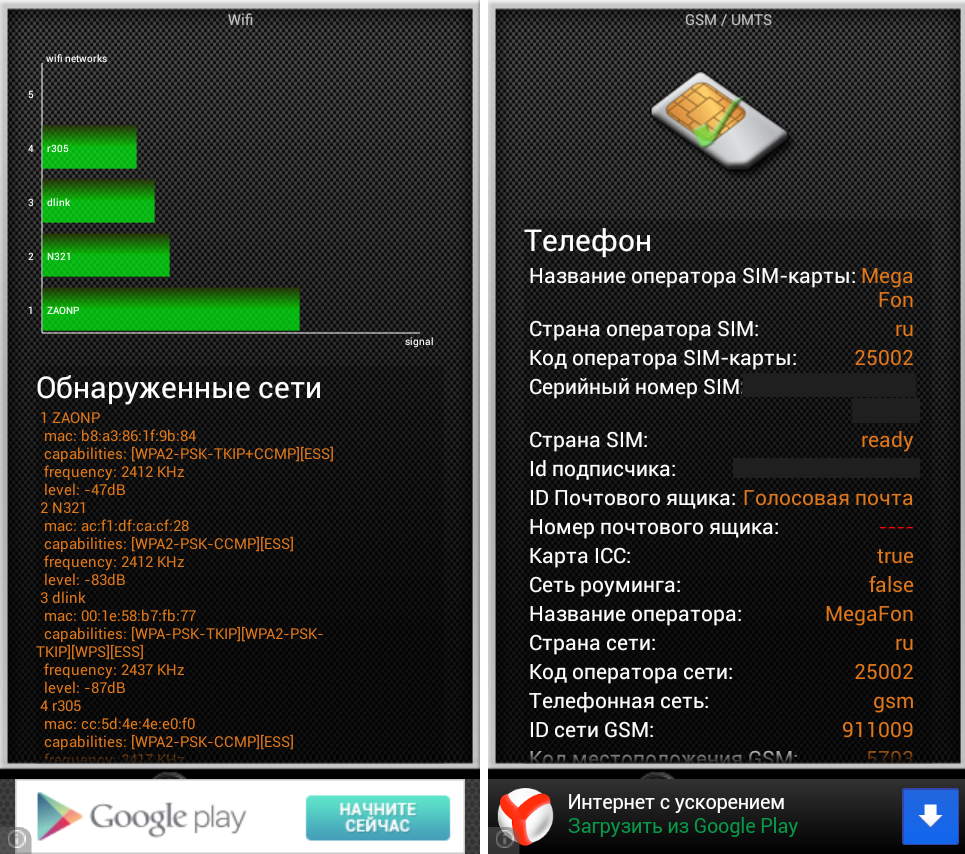
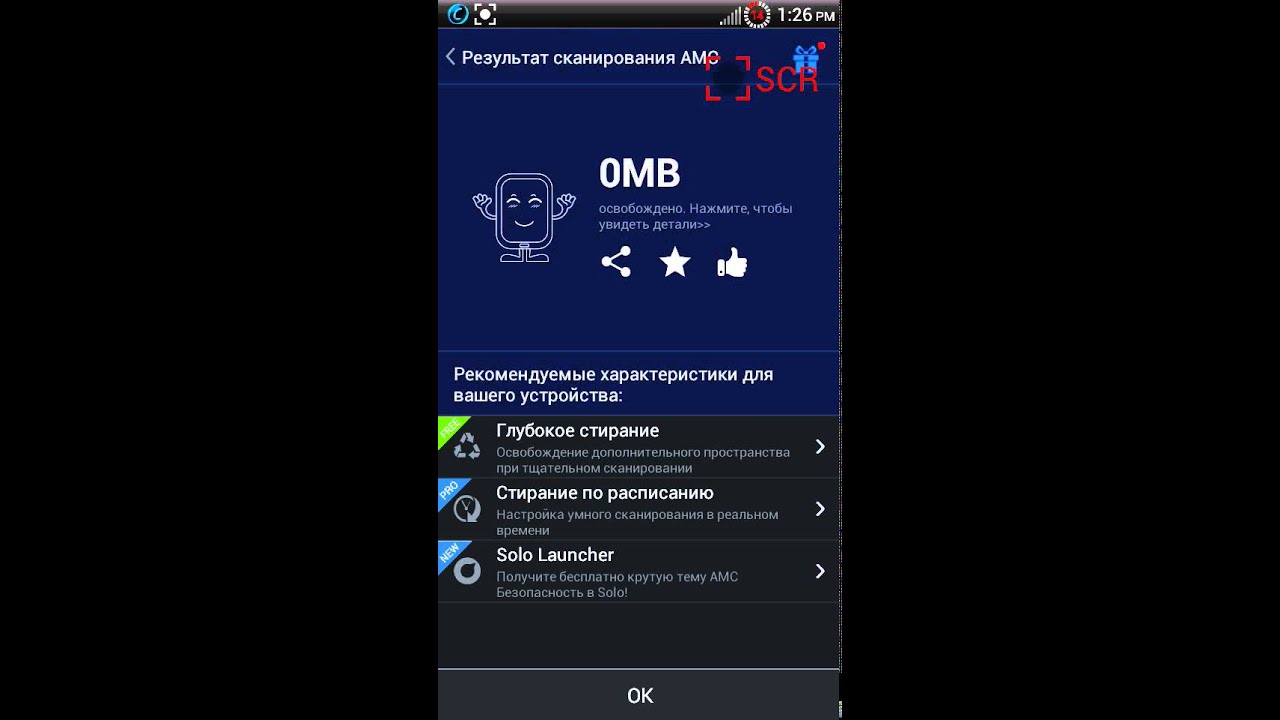
 Если последняя постоянно стремится к 100 процентам, значит либо смартфон засорен и требует комплексной , либо есть серьезные неполадки с чипсетом.
Если последняя постоянно стремится к 100 процентам, значит либо смартфон засорен и требует комплексной , либо есть серьезные неполадки с чипсетом.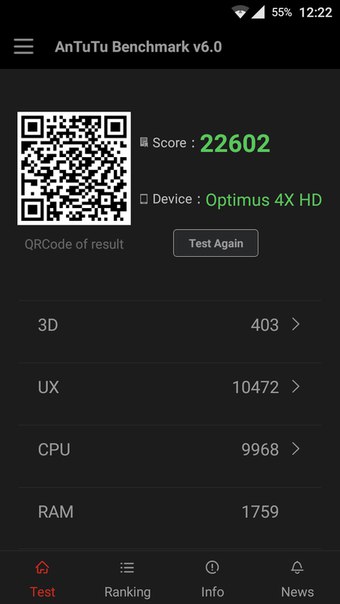
 Как минимум, вы должны увидеть историю использования приложения; статистику подключений к Wi-Fi и сотовой сети в режиме реального времени; и базовую информация о телефоне, такую как используемый оператор, номер телефона и так далее.
Как минимум, вы должны увидеть историю использования приложения; статистику подключений к Wi-Fi и сотовой сети в режиме реального времени; и базовую информация о телефоне, такую как используемый оператор, номер телефона и так далее. д.
д.
